Page 1
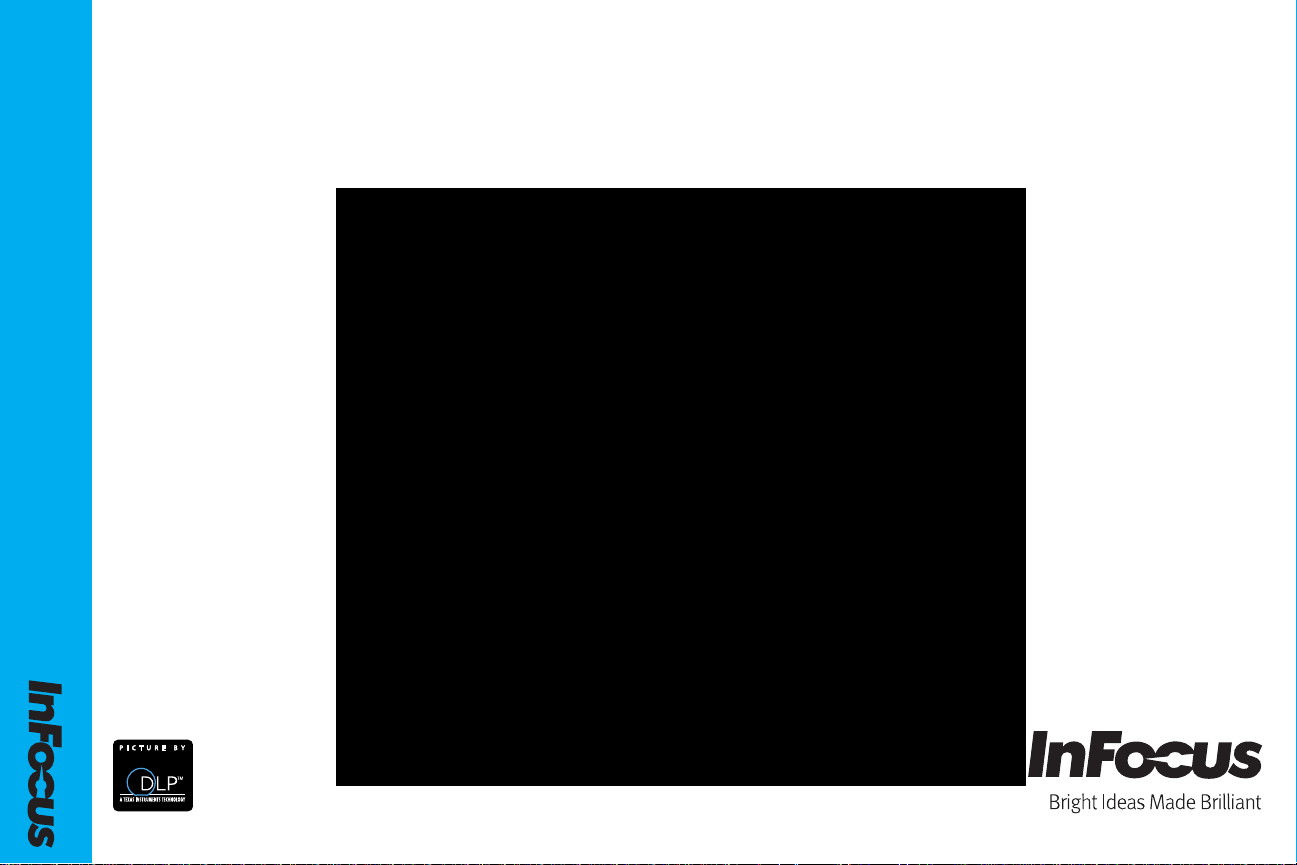
SP8682 User’s Guide
SP
8682
010-0720-01
Regulatory models: H8300
Page 2
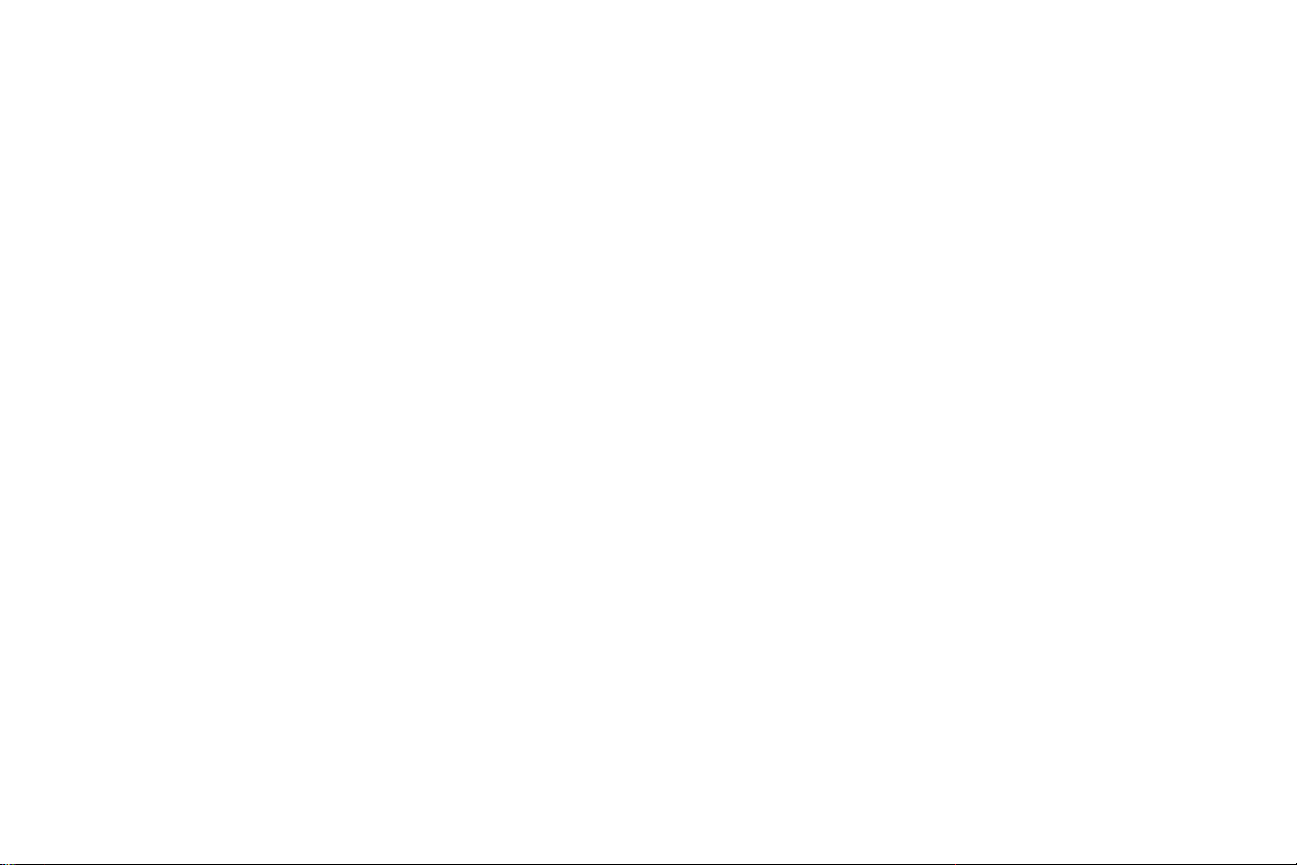
符合性声明
制造商 : InFocus Corporation, 13190 SW 68th Parkway, Portland, Oregon
97223-8368 USA
我们负责任地声明,本投影机符合下列指令和规范:
EMC 指令 2004/108/EC
EuP 指令 2005/32/EC
EMC: EN 55022
EN 55024
EN 61000-3-2
EN 61000-3-3
低电压指令 2006/95/EC
安全: IEC 60950-1:2005, MOD
商标
Apple、Macintosh 和 PowerBook 是苹果电脑公司的商标或注册商标。IBM 是国际商
用机器公司的商标或注册商标。Microsoft、PowerPoint 和 Windows 是微软公司的商
标或注册商标。 Adobe 和 Acrobat 是 Adobe Systems Incorporated 公司的商标或注册
商标。 DLP
Texas Instruments
Corporation 公司在美国和其他国家 (地区)的注册商标或商标。
® 和 DLP 标志是 Texas Instruments 公司的注册商标,BrilliantColor™ 是
公司的商标。 InFocus、In Focus 和 INFOCUS ( 美术化 ) 是 InFocus
FCC 警告
本设备符合 FCC 规则第 15 部分的要求。 其运行符合下面两个条件: (1) 本设备不会导
致有害干扰; (2) 本设备必须承受任何接收到的干扰,包括可能导致异常操作的干扰。
注意: 本设备已经通过测试并符合 FCC 规则第 15 部分关于 B 级数字设备的限制要
求。 该限制专为在住宅环境中安装时避免有害干扰提供合理有效的保护。 本设备会产
生、使用、和辐射无线电频率能量,如果不按照指示进行安装和使用,可能会对无线
电通信产生有害干扰。 但是,本公司不担保在特定安装情况下不产生干扰。 如果本设
备对无线电或电视接收造成有害干扰 (关闭后再打开设备电源可以确定),建议用户
尝试采取以下一项或多项措施来排除此干扰:
-- 调整天线方向或重新放置接收天线。
-- 增大该设备与接收器之间的距离。
-- 对该设备的电源与接收器的电源使用不同的回路。
-- 咨询经销商或有经验的无线电 / 电视技术人员请求帮助。
未经 InFocus Corporation 公司明确同意而进行修改或改装,会丧失使用本设备的权
利。
加拿大
本 B 类数字设备符合加拿大 ICES-003 标准。
Cet appareil numérique de la classe B est conforme à la norme NMB-003 du Canada.
机构认证
UL、 cUL
在其他特定国家 (地区)也可能取得了认证。 请参见产品认证标签。
本文件适用于规范型号 H8300。
输入额定值: AC 100-240V, 4.3-1.6A,50-60Hz
InFocus 保留随时更改所提供产品和规格的权利,无需另行通知。
1
Page 3
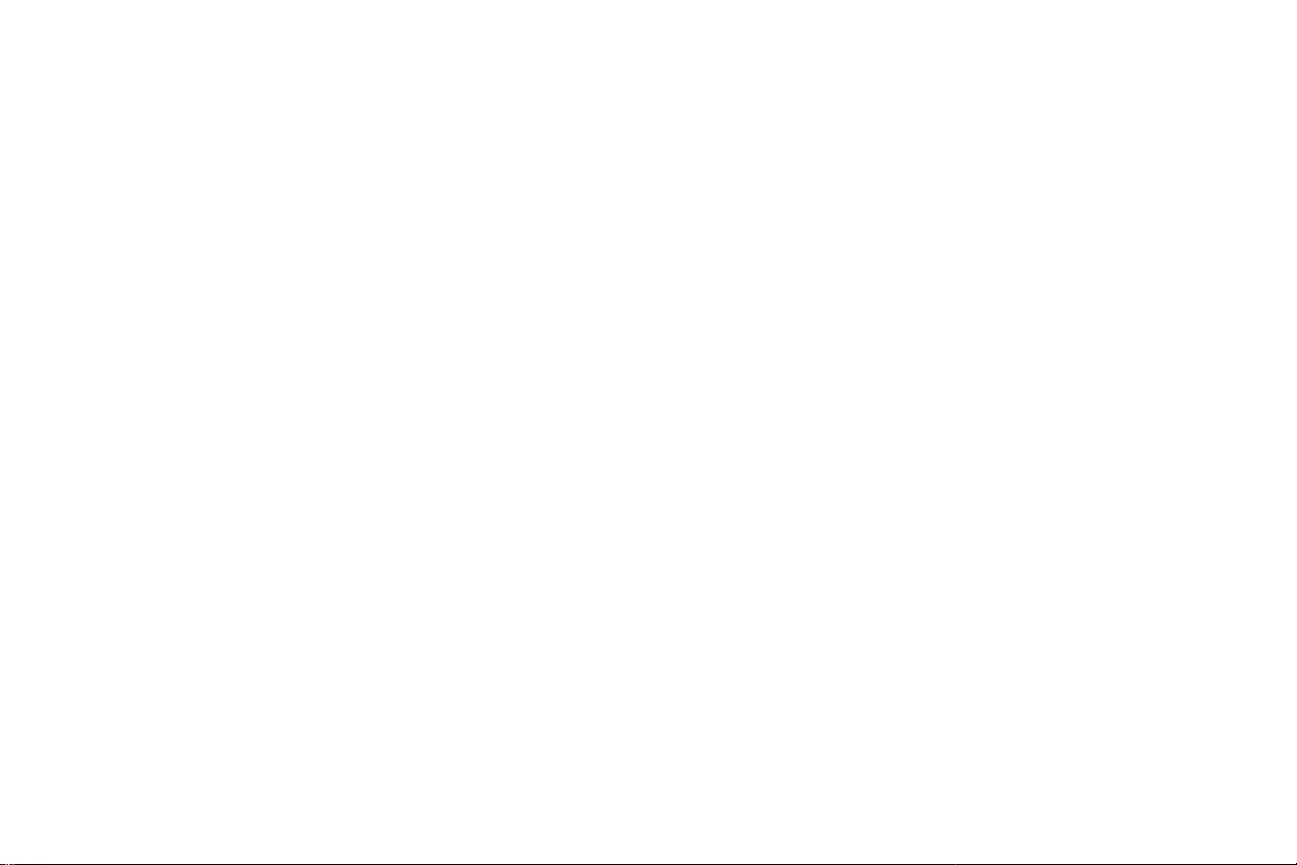
目录
简介 5
投影机定位 7
吊顶安装 8
线缆管理 9
连接电源 10
连接计算机信号源 10
显示图像 11
连接视频设备 13
视频设备连接 13
关闭投影机 15
排除设置故障 15
使用遥控器 23
使用键盘按钮 24
计算机图像优化 24
演示功能 24
视频图像优化 25
自定义投影机 25
使用菜单 26
维护 32
附录 35
索引 44
图像调节 12
“ 基本图片 ” 菜单 27
“ 高级图片 ” 菜单 28
“ 设置 ” 菜单 29
“ 状态和服务 ” 菜单 31
帮助 31
清洁镜头 32
更换投影机灯泡 33
使用安全锁 34
拆分屏幕兼容性 35
RS-232 命令 36
2
Page 4
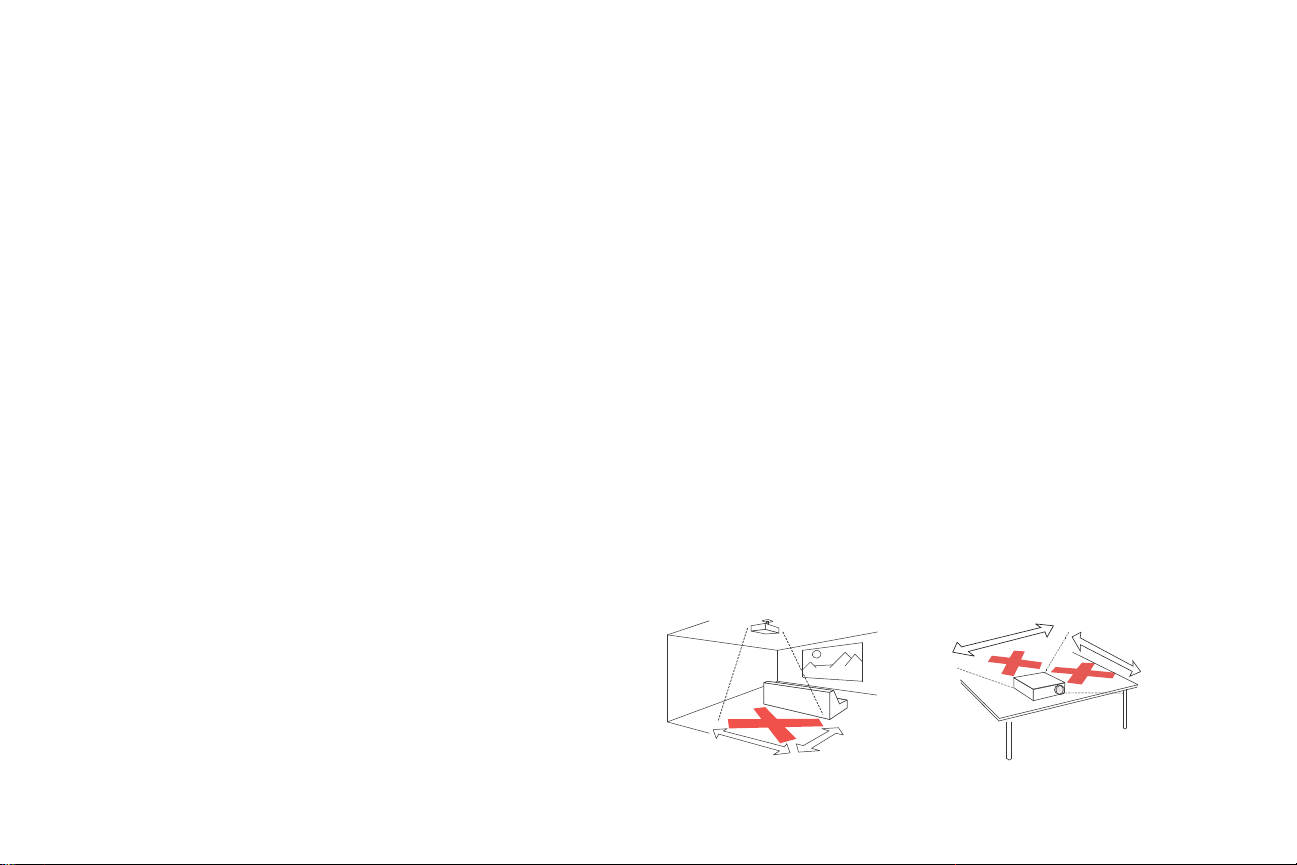
重要安全操作注意事项
2’ / 0.6 m
3’ / 1 m
5
’/1.5m
8
’
/2.4m
• 有关正确启动和关机步骤请参阅本指南。
• 遵循本手册和投影机上的所有警告和小心事项。
• 投影机应摆放在水平位置,偏离中轴角度不得超过 8 度。
• 投影机与任何暖气或冷气通风口之间的距离至少为 4 英尺
• 请勿挡住通风口。 投影机摆放位置应通风良好,不得用任何物品阻挡通
风口。 勿将投影机放置在桌布上或其他可能会阻塞通风口的软物上。
• 勿将投影机放置在阳光直接照射、潮湿、多油污或多尘的地方,也不要
将投影机放置在可能接触烟雾或蒸汽的地方。
• 请勿触摸排气口。 此区域在使用投影机期间可能变得高温。 务必使儿童
远离此区域。
• 正在使用投影机时,请勿直视镜头。 切勿让儿童直接注视镜头。
• 请勿将任何异物从投影机上的开口塞入投影机中,否则异物可能接触到
危险电压,进而导致火灾或电击。
• 勿使投影机坠落。
• 勿使液体溅落到投影机上。 溅落的液体可能损坏投影机。
• 请勿将任何物品放置在投影机上。
• 请勿在投影机上站立或踩踏。
• 使用随附的电源线。 将电源线连接到配备保护性安全接地端子的电源插
座。 交流电源线采用三插片接地型电源插头。 此插头只能插入接地型电
源插座。 这是一项安全特性。 请勿拆除电源插头上的接地插片。
• 建议使用带电涌保护的配电板。 勿使墙壁电源插座过载。
• 拔掉电源线时,施力于插头
(而不是电源线)。 长时间不使用投影机
时,从墙壁电源插座上拔掉投影机电源线。
• 操作完本产品随附的线缆后请洗手。
• 投影机遥控器使用电池。 确保电池的极性 (+/-) 正确。 按照当地废弃处
理法规处置旧电池。
(1.2 米)。
• 使用 InFoc
us 认可的吊装配件,以确保正确安装和通风。 由于使用非认
可的吊装配件或者安装位置不当而导致的任何损坏,不在投影机的保修
范围之内。
• 如果投影机采用天花板吊装方式,需佩戴防护镜才能打开灯泡盖,以免
对眼睛造成伤害。
• 投影机必须由专业人士安装,以确保正常运行和避免危险或伤害。 不建
议您自行安装投影机。
• 委托专业服务人士执行各项维修任务。 您自行维修投影机存在危险,并
会导致保修失效。
• 只应使用 InFoc
us 指定的更换用部件。 未经认可的替代品可能导致火
灾、电击或伤害,并导致保修失效。
• 仅正品 InFoc
us 灯泡经测试可用于本投影机。 使用非 InFocus 灯泡可能
导致电击和火灾,并导致投影机保修失效。
• 汞 - 灯泡含有水银。 根据当地废弃处置法律进行管理。 请参见
www.lamprecycle.org。
• 此投影机使用高压汞玻璃灯泡。 如果在灯泡高温时摇动、刮擦或操作灯
泡,可能导致灯泡提前出现故障或破裂并发出爆裂声音。 随着使用时间
的增加,灯泡故障或破裂的风险也会提高;当显示 “ 更换灯泡 ” 消息
时,请更换灯泡。
• 在极少数情况下,灯泡会破裂,碎片可能会从投影机通风口弹出。 人、
食物和饮料不得靠近投影机下方和四周的 “ 远离 ” 区域,即下图中标出
的 “X” 区域。
在下列情况下,从墙壁电源插座上拔掉投影机电源线,并委托专业服务人士
进行维修:
3
Page 5
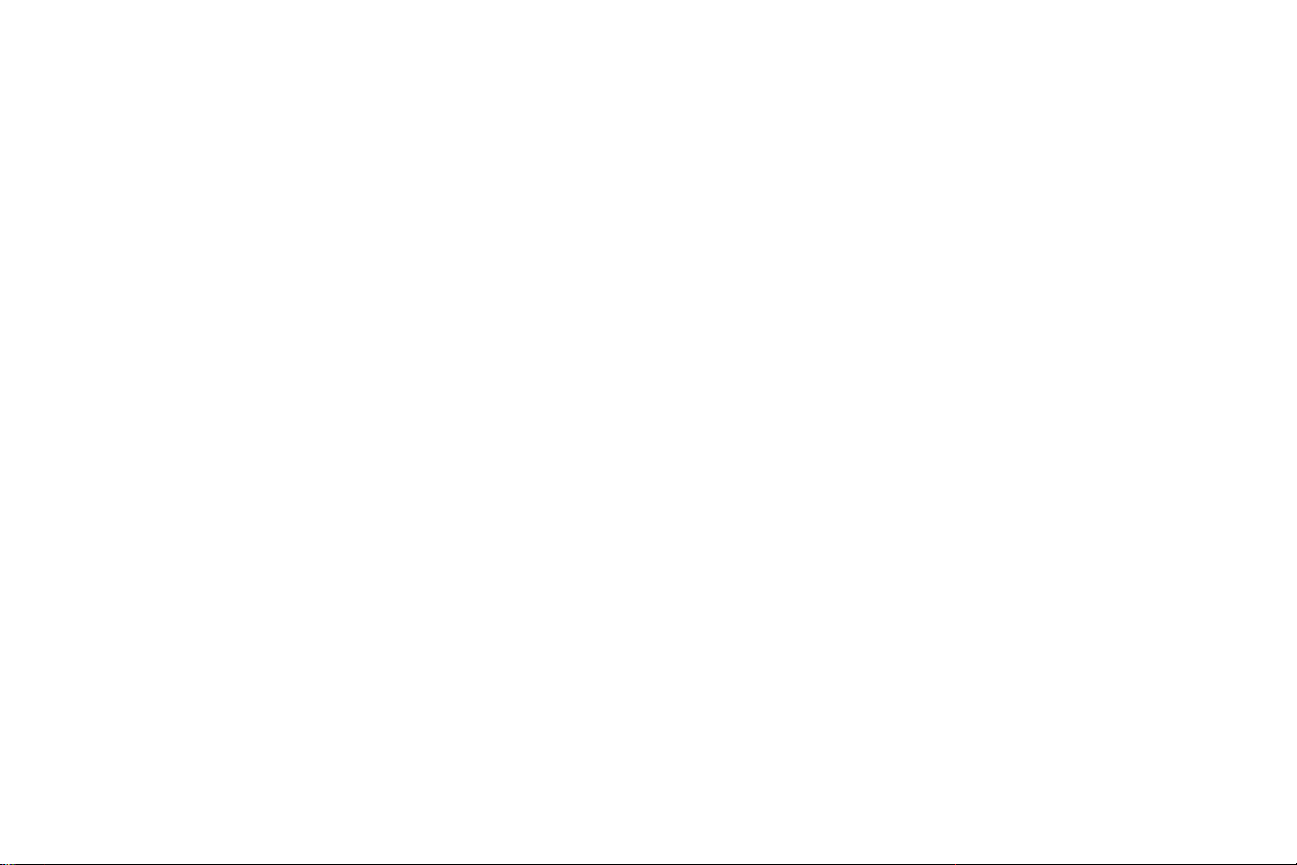
• 当电源线或插头损坏或磨损时
• 当液体溅入投影机时
• 当投影机被雨或水淋湿时
• 当按照使用说明进行操作但投影机不能正常工作时。 只应调整使用说明
中介绍的那些控制,不正确的调整其他控制可能导致损坏,并且可能需
要更多的人力才能将投影机恢复至正常运行状态。
• 若投影机曾经坠落
• 当投影机性能发生明显变化时,这表明需要维修。
请遵守上述指示,以便确保图像质量和投影机灯泡的使用寿命。 如果不遵守
上述指示,可能会影响保修。 有关保修的完整详细信息,请参见保修手册。
4
Page 6
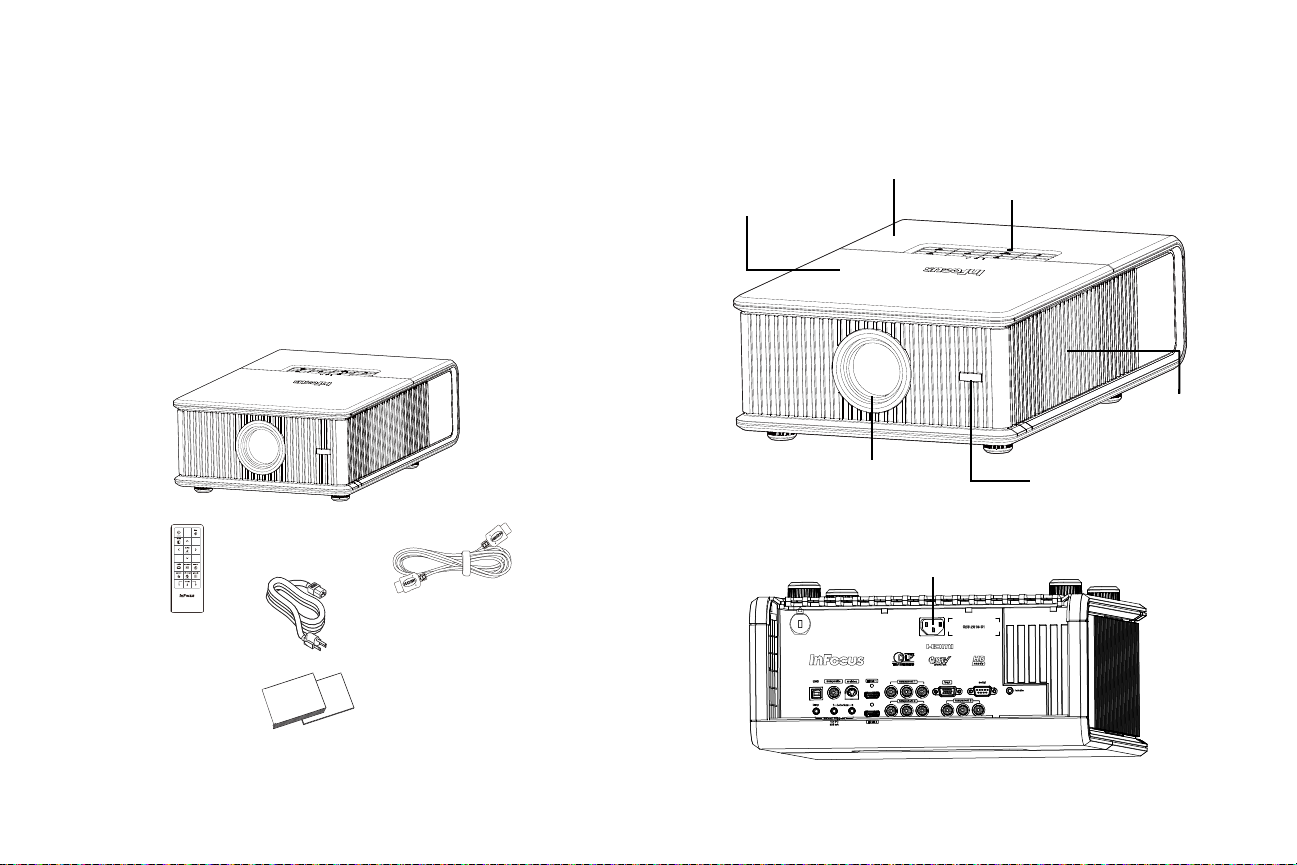
简介
投影机
遥控器
电源线
HDMI 线
文档
LiteTouch 键盘
镜头 遥控接收器 (红外
线)
前部顶盖
后部顶盖
灯泡面板
电源线插口
您新购买的数字投影机连接简单,使用和维护十分方便。 此投影机功能多样
灵活,适合居家观赏电影和商业演示。 SP8682 的固有分辨率是 1920x1080
(1080p)。 此投影机可兼容各种计算机和视频设备。
产品规格
由于规格随时可能修改,因此如要查看有关多媒体投影机的最新规格,请访
问我们的支持网站 www.infocus.com/support。
网上注册
请将您的投影机在我们的网站 www.infocus.com/register 上注册,以激活保修
并接收产品更新、公告及注册优惠。
物品清单
选购配件
选购配件包括可选的各式顶盖、 Commander-2 遥控、吊装配件、以及
LiteShow II。 这些物品及其他配件可在我们的网站 www.infocus.com 上查
询,或咨询您当地的经销商。
5
Page 7
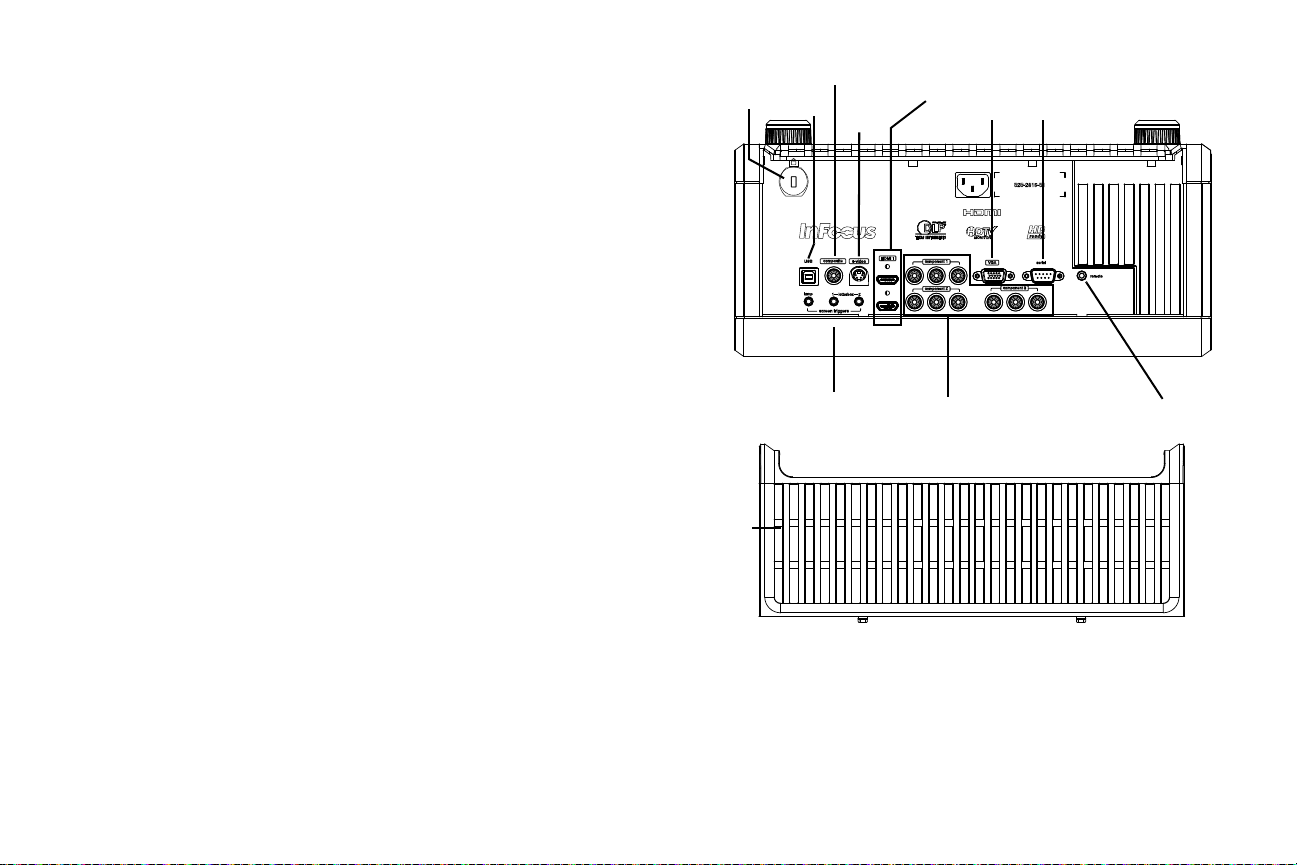
接口面板
安全锁
RS-232
12V 外部触发器输出
复合视频
HDMI
分量视频
线缆盖
S- 视频
VGA
有线遥控
USB
此投影机提供计算机和视频连接两个选项,包括:
• VGA 计算机
• HDMI (2)
• S- 视频
• 复合视频
• 分量视频 (3)
• USB 端口
此投影机还配有下列接口:
• 12V 屏幕触发器输出 (3)
• 有线遥控插孔
(供选购的 Commander 2 遥控器使用)
• RS-232 接口,用于串行控制。 关于命令控制代码,请参见附录或访问我
们的支持网站 www.infocus.co
m/support。
12V 外部触发器输出
三个 3.5mm mini- 插孔 12V/0.25A 直流输出是屏幕 / 镜头触发器:
• “ 灯泡 ” 触发器在灯泡点亮时开启。 如果使用屏幕随附的线缆将投影屏
幕连接到此输出,则当灯泡点亮时屏幕向下移动,当灯泡熄灭时屏幕恢
复原位。
• 信箱形状 “1” 和 “2” 触发器在投影机置于信箱形状模式时激活,供各种
遮蔽和变形镜头控制所使用。 (
闭。)
当激活拆分屏幕时,这些触发器被关
6
Page 8
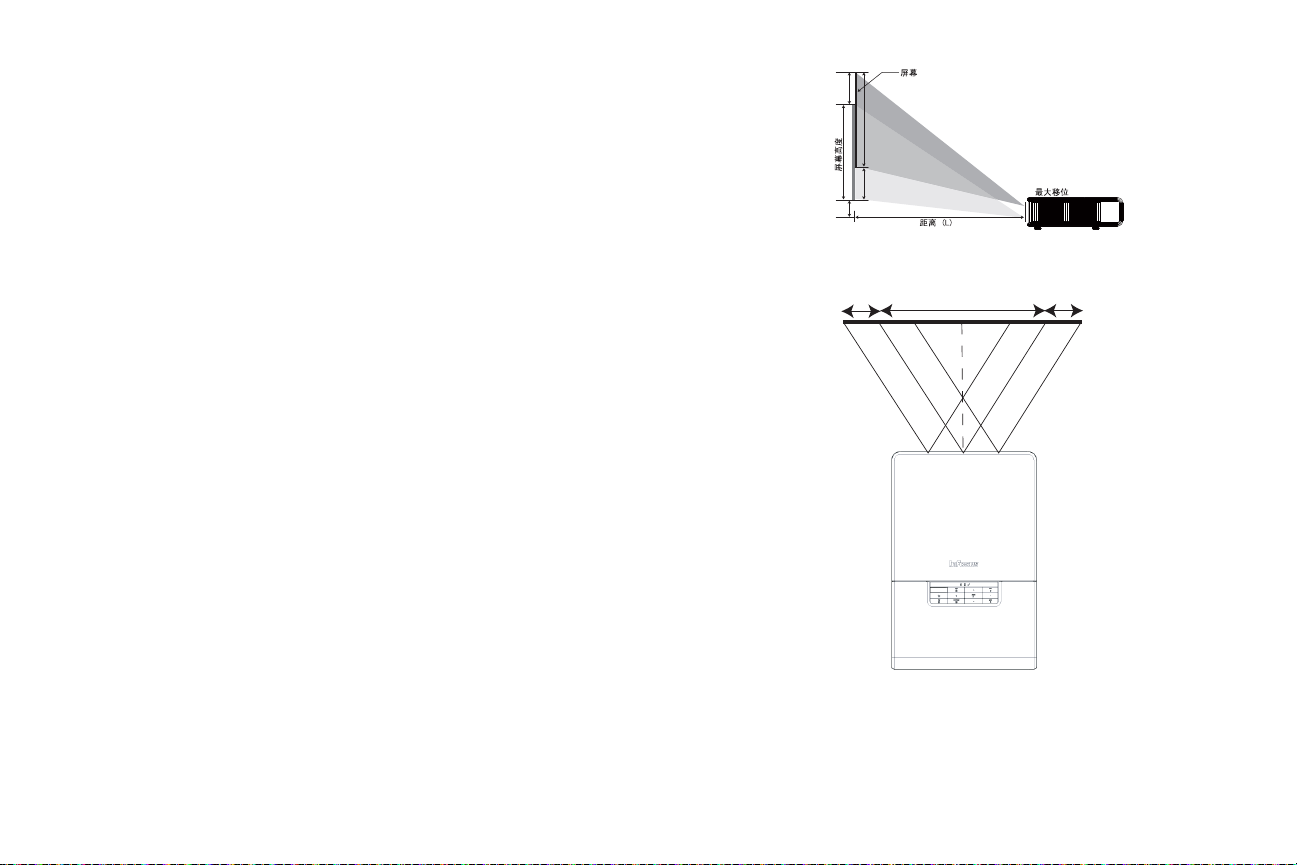
投影机定位
5%
20%
20%
100% (H)
100% (H)
水平偏移范围是 +/-15%
确定投影机摆放位置时,需考虑屏幕的尺寸和形状、电源插座的位置以及投
影机与其他设备之间的距离。 下面是一些一般原则:
• 投影机应摆放在与屏幕成直角的平面上。 投影机与投影屏幕的距离至少
为 4.9 英尺
• 投影机与电源的距离应在 10 英尺 (3 米)以内,距离视频设备应在 6
英尺 (1.8 米)以内 (否则需另购延长线)。 为确保足够的线缆空间,
投影机与墙面或其他物体之间的距离不应小于 6 英寸 (0.15 米)。
• 投影机应摆放在距离屏幕合适的位置。 投影图像的尺寸取决于投影机镜
头与屏幕之间的距离、缩放设置及视频格式。
• 如果图像是方形的但没有在屏幕或可视区域内居中,可以使用镜头移位
拨盘进行调整。 使用水平拨盘向左或向右移动镜头。 使用垂直拨盘向上
或向下移动镜头。
注意: 随着镜头偏离镜头中心线,水平移位范围变小。 为有效调整镜头
移位,我们建议您按照下列步骤进行操作:
1 使用镜头垂直移位将图像移近镜头中心线 (与最终垂直位置相比)。
2 使用镜头水平移位决定水平中心位置,然后将图像移到水平中心位置。
3 使用镜头垂直移位将图像移离镜头中心线至最终垂直位置。
4 使用镜头水平移位将图像移到最终水平位置。
5 如果镜头移位无法将图像移动足够远,可以移动投影机 (首选)或倾斜
投影机,然后使用垂直和水平梯形校正重新调整图像位置。
(1.5 米)。
• SP8682 的图像垂直偏移范围是 1
的默认水平偏移是 +/-15% ;但是当图像垂直偏移达到最大时,不能执
行镜头水平移位。
05%~130% (默认值是 105%)。 图像
7
Page 9
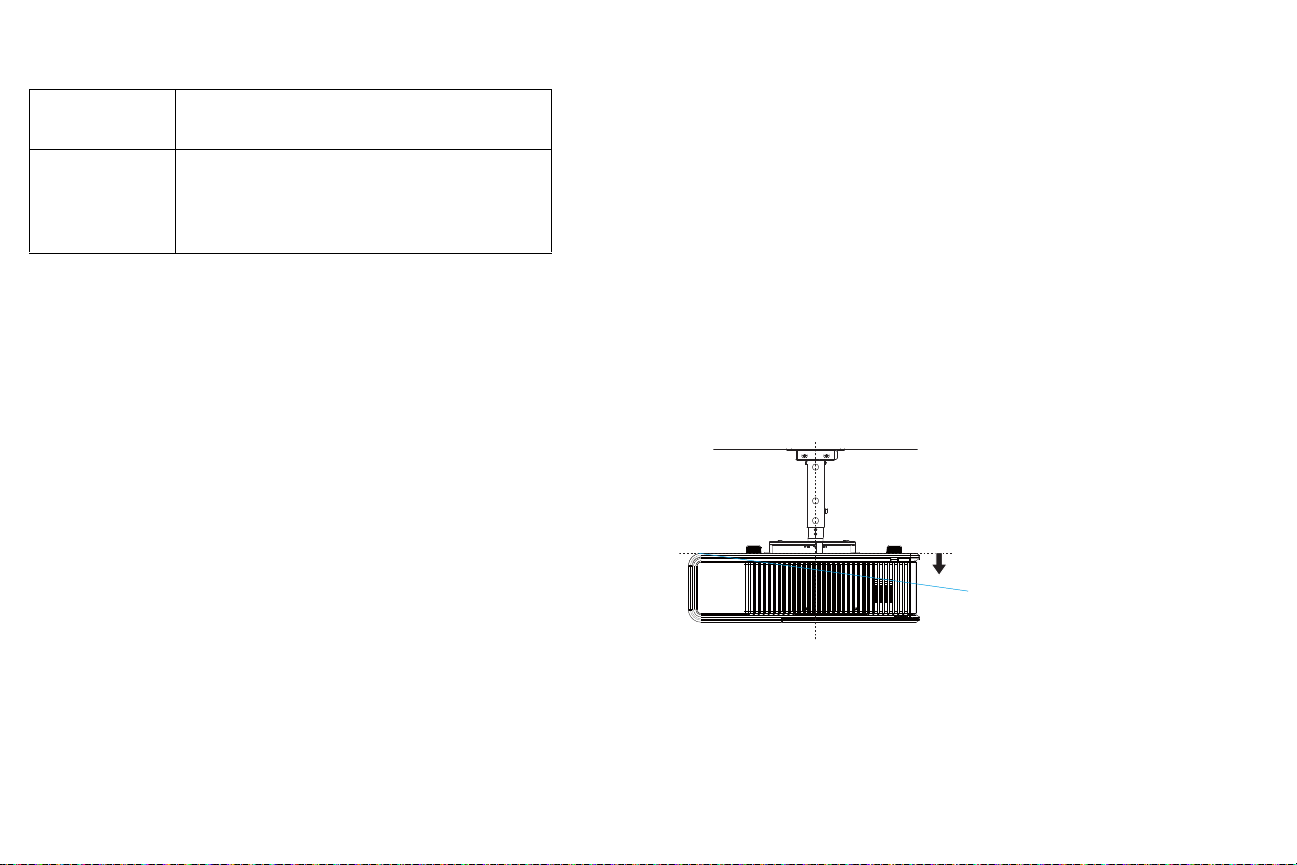
屏幕尺寸对应的屏幕距离范围
屏幕对角线尺寸
(英寸 / 米)
屏幕距离
最小距离 (英尺 / 米) 最大距离 ( 英尺 / 米 )
60/1.524 6.50/1.98 10.01/3.05
80/2.032 8.73/2.66 13.42/4.09
90/2.286 9.84/3.00 15.12/4.61
150/3.810 16.54/5.04 25.3/7.71
吊顶安装
如要将投影机安装在天花板上:
• 投影机必须由专业人士安装,以确保正常运行和避免危险或伤害。 不建
议您自行安装投影机。
• 我们强烈建议您使用 InFoc
风。 有关的详细信息,请参阅 InFocus 吊装配件 (p/n SP-CEIL-
INSTALL) 随附的安装指南。 由于使用非认可的吊装配件或者安装位置
不当而导致的任何损坏,不在保修范围之内。
• 天花板的坚固程度必须足以支撑投影机,安装时必须遵守当地的相关建
筑物法规。 有关的详细信息,请咨询您的经销商。
• 支持的最大物理间距是 +/
• 支持的最大物理水平轧辊是 +/
• 为确保投影机四周通风良好,应使所有相邻表面距离投影机侧面、前部
和后部 3 英寸 (76mm),距离投影机底面 0.87 英寸 (22mm)。
us 认可的吊装配件,以确保正确安装和通
-8º。
-8º。
8º
8
Page 10
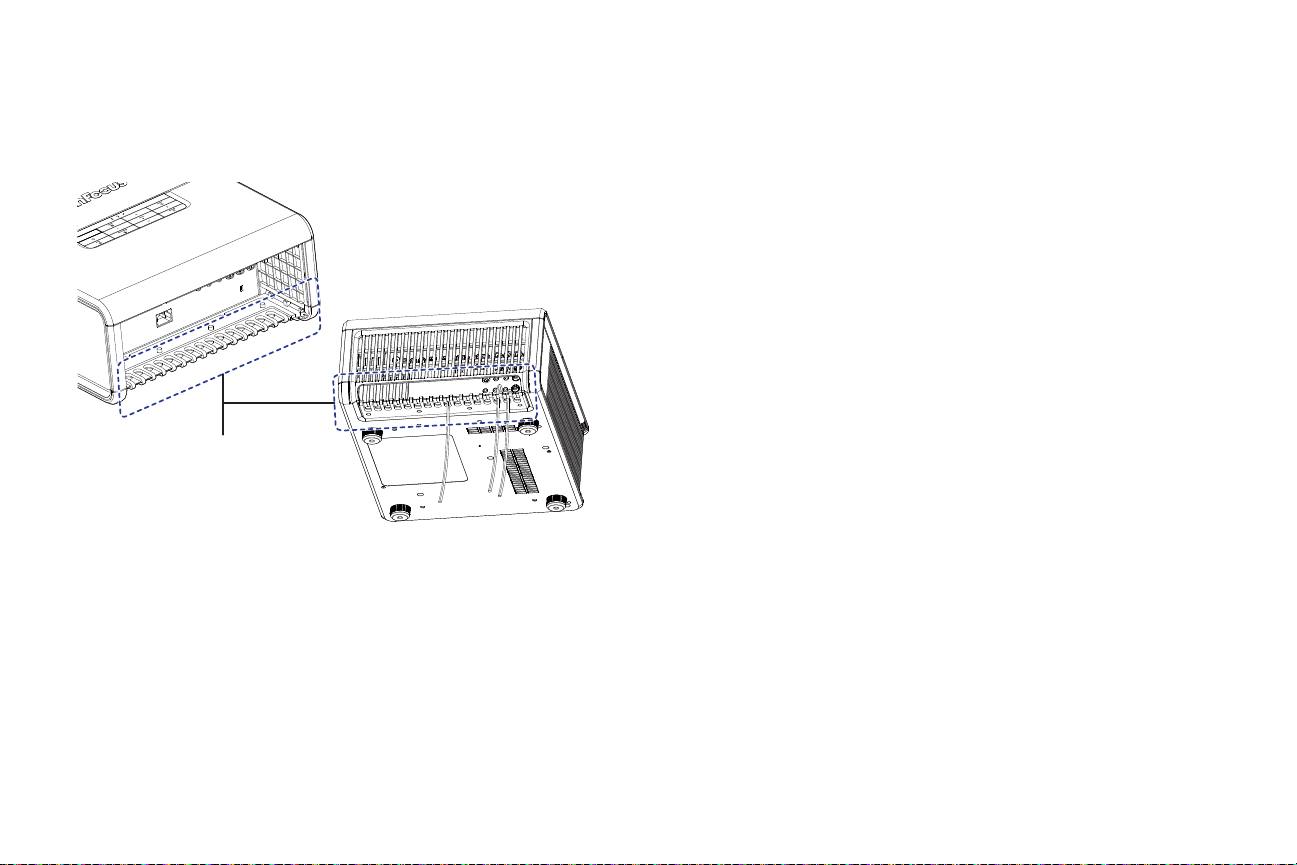
线缆管理
线缆管理系统
线缆管理系统为您提供整洁专
业的安装方式。
集成的线缆管理系统可用于管理线缆。 使用线缆管理系统时,按如图所示将
线缆穿过线槽。
9
Page 11
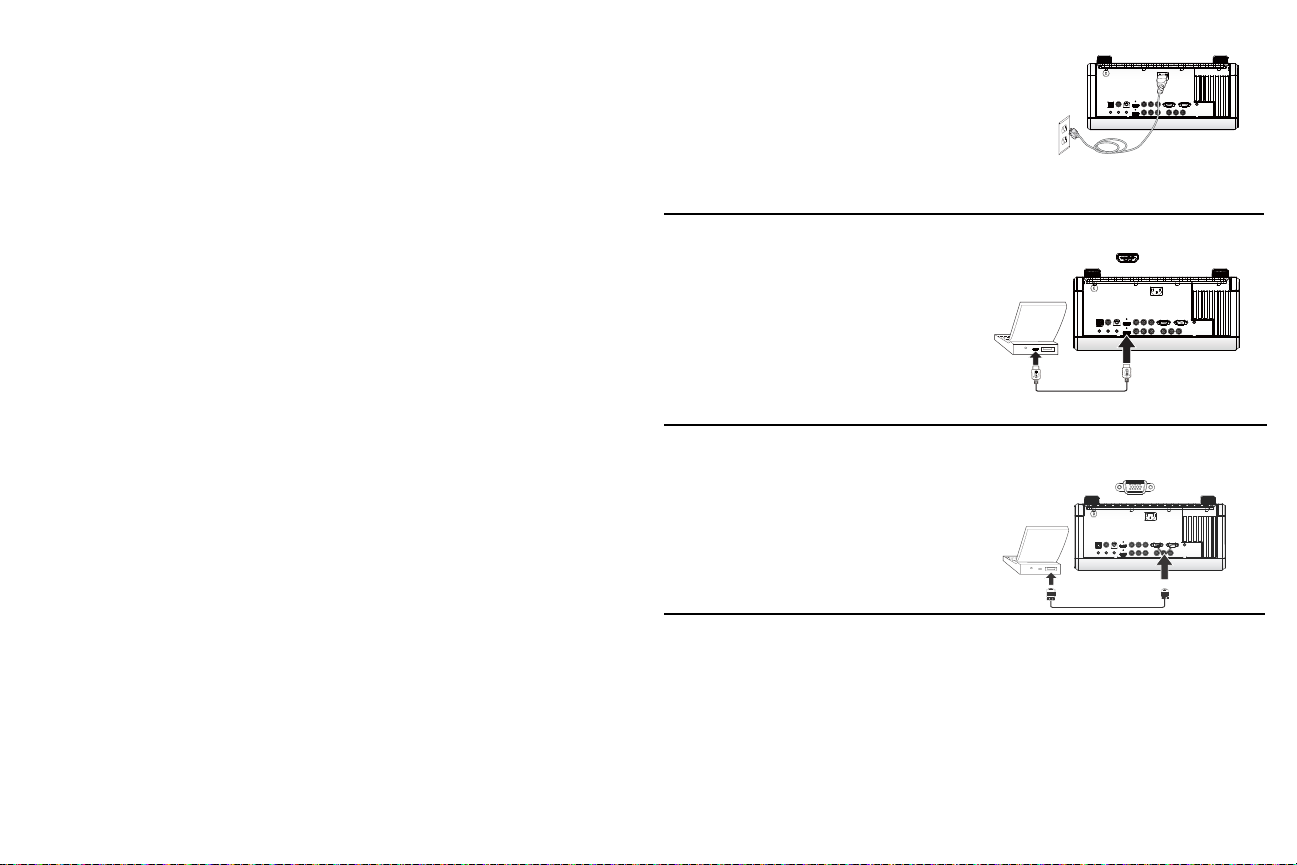
连接电源
连接电源线
连接 HDMI 线
连接计算机线
将黑色电源线的两端分别插入投影机后部的电源接口和电源插座。 状态指示
灯面板 (µ⁄15 “Š) 上的电源指示灯将亮橘色。
注意: 请始终使用投影机随附的电源线。
连接计算机信号源
HDMI 1.3 连接
HDMI 是标准的、无压缩的、全数字音频 / 视频接口。 HDMI 在机顶盒、
DVD 播放机和接收机等输入源和投影机之间提供一个接口。 将 HDMI 线的
两端分别插入视频设备上的视频输出接口和投影机上的 HDMI 1 或 HDMI 2
接口。
为发挥 HDMI 1.3 Deep Colo
源。
VGA 连接
将随附的计算机线的一端连接到投影机上的 VGA 接口,将另一端连接到计
算机上的 VGA 接口。 若使用的是台式计算机,您需要先从计算机的视频端
口上拔掉显示器线缆。
r (30 色)的优势,必须使用 1.3- 兼容的输入
10
Page 12
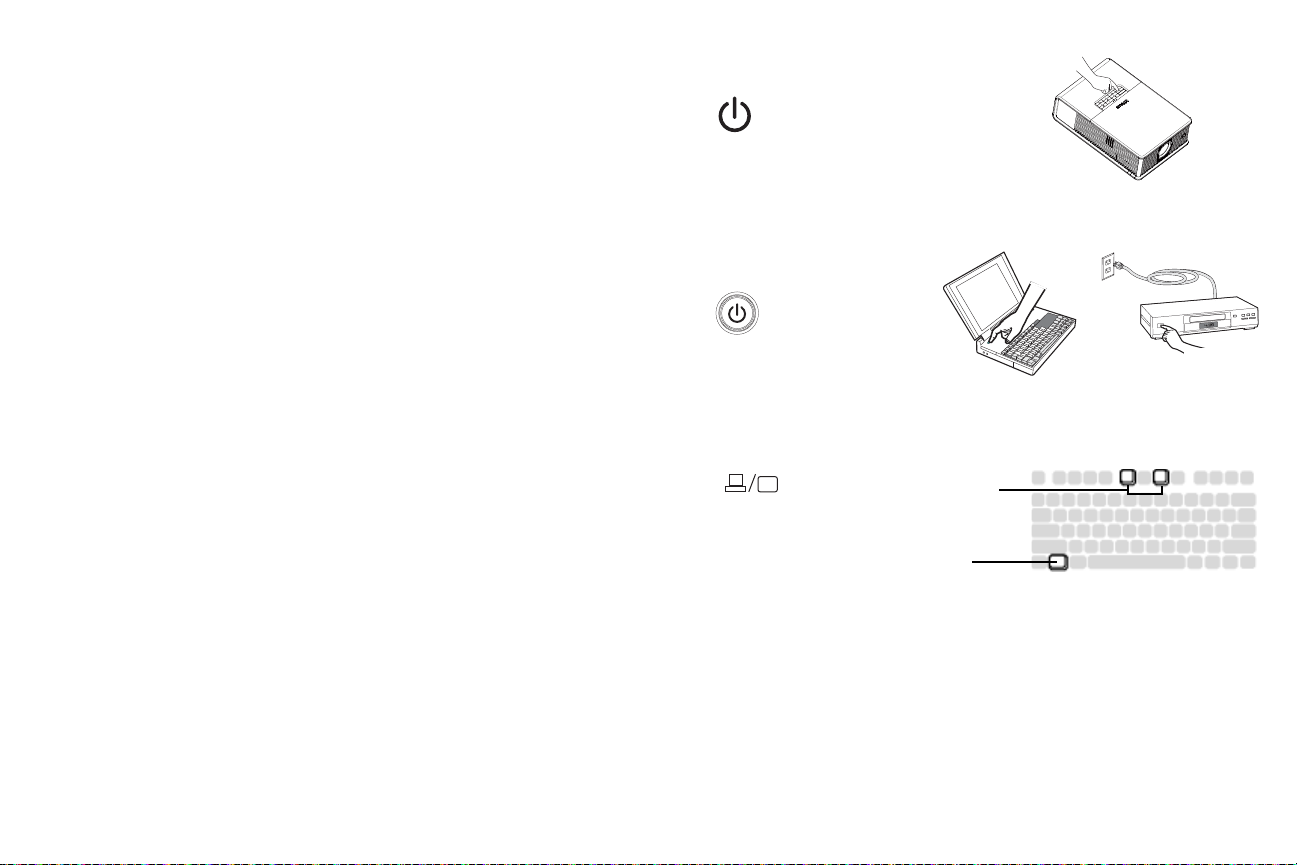
显示图像
horizontal
vertical
zoom
focus
按电源按钮
打开计算机或视频设备的电源
激活笔记本电脑的外部端口
显示器键或 LCD/
CRT 键
Fn 键
按键盘或遥控器上的电源按钮。
电源按钮闪烁绿色,风扇开始运转。 灯泡亮起时,显示开机画面,电源按钮
显示稳定绿色。 图像达到最高亮度可能需要一分钟。
无开机画面? 请参见 µ⁄16 “Š 的帮助。
打开计算机或视频设备的电源。
投影屏幕上应显示图像。 如果不显示图像,请按投影机键盘或遥控器上的
So
urce 按钮。
若使用 VGA 线将计算机连接到投影机:
如果使用笔记本电脑,请确认其外部视频端口为活动端口。
许多笔记本电脑在连接了投影机时不会自动开启其外部视频端口。 通常由Fn
+ F8 或 CRT/LCD 等组合键开关外接显示屏。 请找到标有 CRT/LCD 或带
有显示器标志的功能键。 同时按下 Fn 和标记功能键。
有关您笔记本电脑使用的按键组合,请参阅笔记本电脑的文档,或者访问
InFocus 网站: http://www.infocus.com/Support/LaptopActivation.aspx。
无笔记本电脑图像?尝试按键盘或遥控器上的 Au
to Image 按钮。
11
Page 13
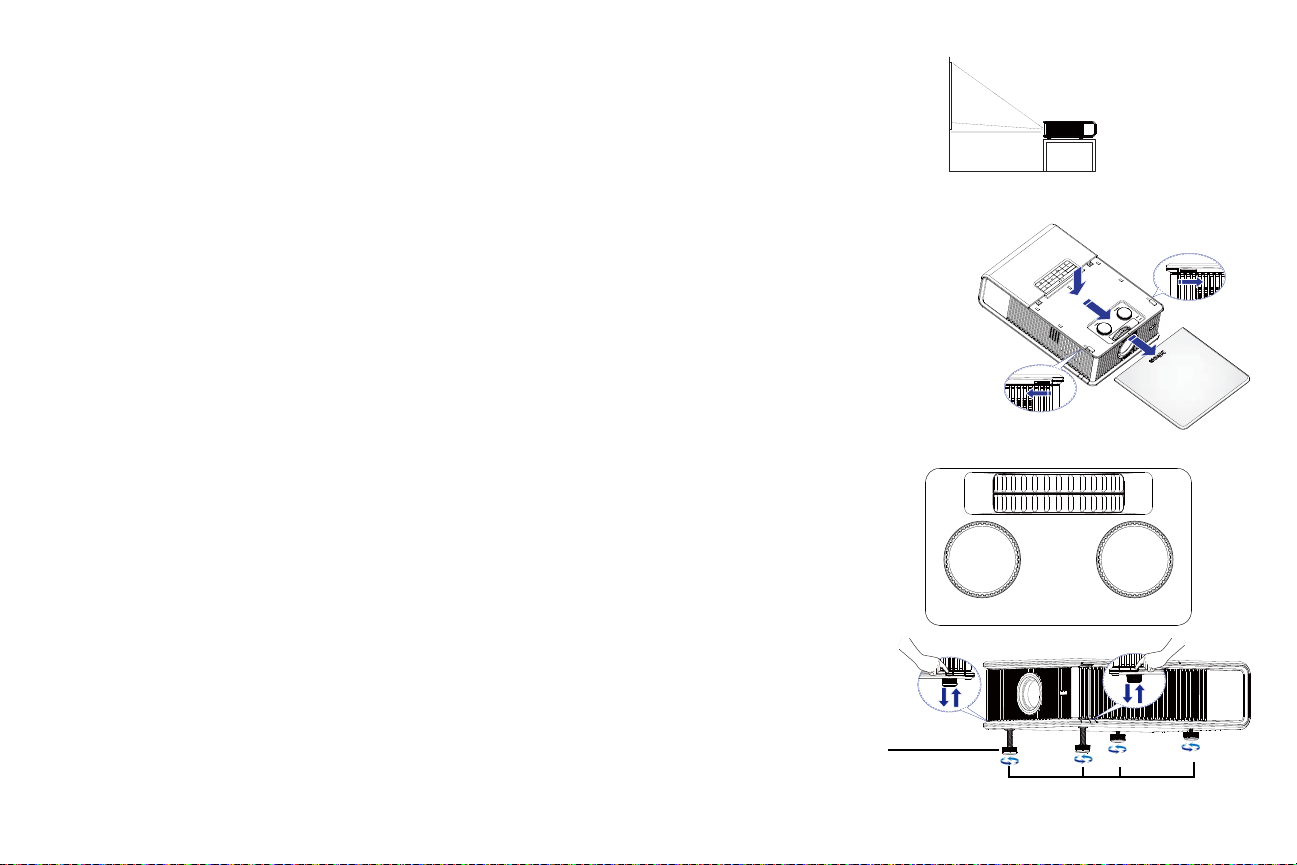
图像调节
调节距离
卸下顶盖
horizontal
vertical
zoom
focus
(a)
(b)
(c)
(a)
horizontal
vertical
zoom
focus
调整变焦、对焦和镜头移位
调节高度
释放按钮
升降调节脚
将投影机摆放在距屏幕适当的距离,与屏幕垂直。 关于屏幕尺寸和距离的列
表,请参见 µ⁄8 “Š。
卸下投影机顶盖
a. 向着投影机后部推侧面的滑栓,以松开投影机顶盖。
b. 向着投影机前部推顶盖,使其脱离投影机本体。
c. 提起并取下。
调整变焦或对焦。
如果图像是方形的但没有在屏幕或可视区域内居中,可以使用镜头移位拨盘
进行调整。 有关详情,请参见 µ⁄7 “Š。
转动升降调节脚以微调投影机高度。 避免将手靠近投影机侧面的热排风口。
在基本图片菜单中调节对比度或亮度。 有关上述菜单调整的帮助,请参见
µ⁄27 “Š。
12
Page 14
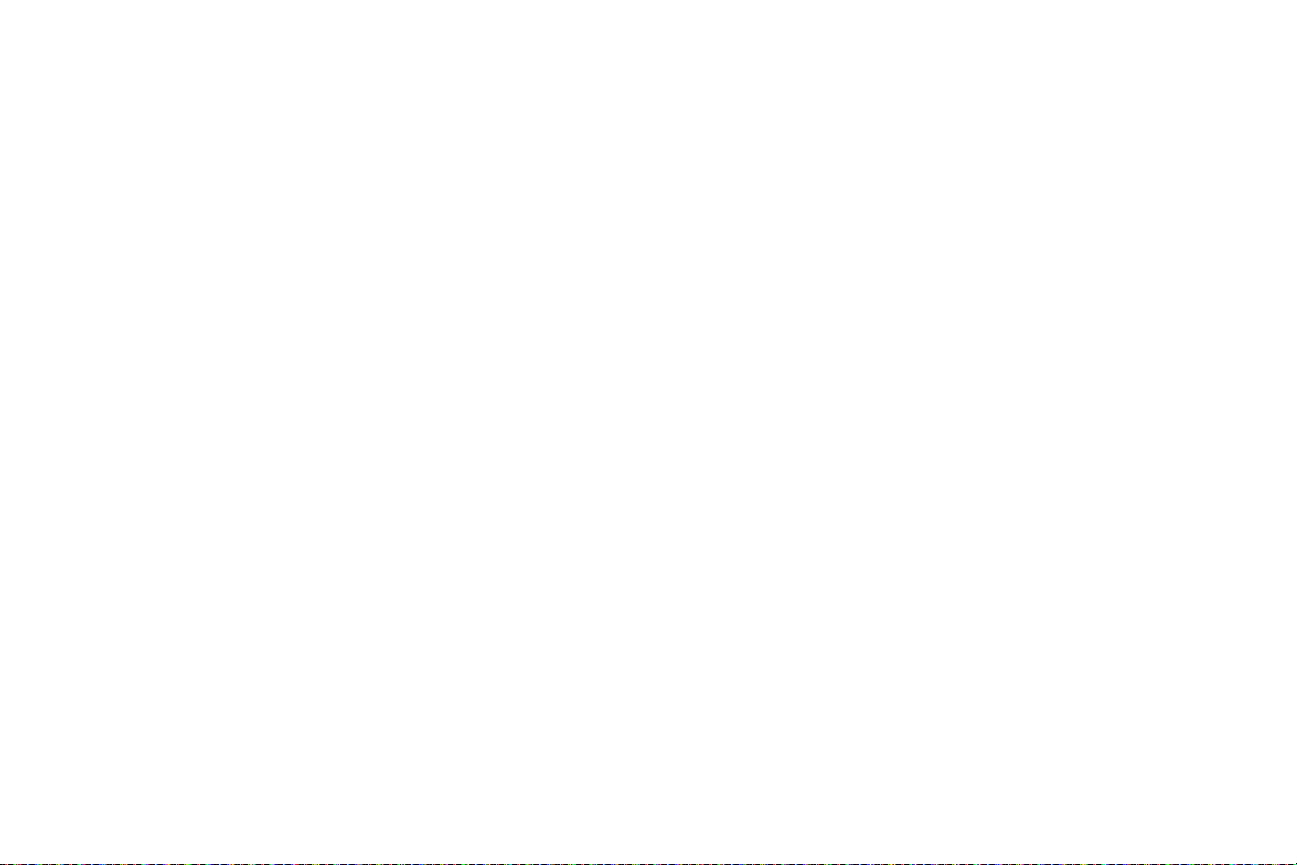
连接视频设备
此投影机可连接 VCR、 DVD 播放机、摄像机、数码相机、游戏机、高清电
视接收器和电视调谐器等视频设备。
此投影机可连接大多数能输出视频的视频设备。 您不能直接连接由有线电视
或卫星公司接至您家中的同轴电缆,信号必须首先通过调谐器。 调谐器包括
数字有线电视机顶盒、 VCR、数字录像机和卫星电视机顶盒。 一般来说,只
要是能切换频道的设备都称为调谐器。
宽高比由投影机根据信号输入自动选择;但是,必要时您可以更改宽高比。
您可通过遥控器上的 Resize 按钮或投影机的 “ 基本图片 ” 菜单设置投影机的
宽高比。 有关详情,请参见 µ⁄27
“Š。
HDMI 1.3 连接
HDMI 是标准的、无压缩的、全数字音频 / 视频接口。 HDMI 在机顶盒、
DVD 播放机和接收机等输入源和投影机之间提供一个接口。 将 HDMI 线的
两端分别插入视频设备上的视频输出接口和投影机上的 HDMI 1 或 HDMI 2
接口。
为发挥 HDMI 1.3 Deep Color (30 色)的优势,必须使用 1.3- 兼容的输入
源。
S- 视频连接
如果视频设备使用圆形的四芯 S- 视频接头,请将 S- 视频线插入视频设备的
S- 视频接口和投影机的 S- 视频接口。
请记住, S- 视频的视频输出质量优于复合视频。
视频设备连接
您可向 InFocus 订购线缆或使用自己的线缆。
复合视频连接
将复合视频线的黄色接头插入视频设备上的视频输出接口。 将另一端的黄色
接头插入投影机上的黄色复合视频接口。
请记住,复合视频的视频输出质量不及 S- 视频。
VGA 连接
如果视频设备为 15 针 VGA 输出,请将随附的计算机线缆的一端插入视频信
号源的 VGA 接口。 该接口在视频信号源上可能标识为 “ 至显示器 ”。 将计
算机线插入投影机上的 VGA 接口。
分量视频连接
将分量视频线插入视频设备。 将分量视频线的另一端插入分量视频 1、分量
视频 2 或分量视频 3 接口。
此外,可以配合 VGA 接口使用分量视频 -VGA 适配器。 将分量视频线插入
视频设备。 将分量视频线的另一端插入适配器,再将适配器插入 VGA 接口。
分量视频所提供的模拟视频输出质量最佳。
13
Page 15

什么是宽高比?
16:9 图像输入
16:9 宽高比
4:3 宽高比
信箱形状宽
高比
自然宽度宽
高比
16:9 图像
4:3 图像输入 在 16:9 屏幕上显示的 4:3 图像
信箱形状图像输入 16:9 图像占满 16:9 屏幕
4:3 图像输入 4:3 图像占满 16:9 屏幕
宽高比是图像的宽度和高度之比。 HDTV 和大多数 DVD 是 16:9,这是此投
影机的默认设置。 在 4:3 模式下,投影机在图像两侧加上黑条。 在固有模式
下,图像居中并关闭内部定标器,当分辨率超过投影机本身的分辨率时,边
缘被裁切。 信箱形状模式扩展图像以占满屏幕。 在自然宽度模式下,将拉伸
4:3 图像以占满整个 16:9 屏幕。 图像中心三分之二部分不发生变化;图像边
缘被拉伸。
此外,您还可以根据投影内容选择 4:3 和 16
4:3,大多数影片是 16:9。如果屏幕是 16:9,则应对宽幅影片和 HDTV 选择
16:9,对于 4:3 内容选择固有格式。 如果屏幕是 4:3,则对于宽幅影片或
HDTV 仍应使用 16:9,但对于 4:3 内容可以选择 4:3、固有或自然宽度。 此
外,还可以使用强制宽幅功能将不常用的宽高比调整至 16:10。
:9。例如,大多数电视节目是
9
16
3
9
16
9
14
4
3
4
3
4
9
9
16
16
16
Page 16

关闭投影机
排除设置故障
屏幕保护时间
您可通过开启 “ 设置 ” 菜单中的 “ 屏幕保护时间 ” 功能,预设几分钟后显示
黑屏。 请参见 µ⁄29 “Š。
自动关机时间
此投影机提供 “ 自动关机时间 ” 功能,在未检测到活动信号源且用户未使用
投影机达 30 分钟后,投影机自动关机。 此功能默认为关闭。 您可更改时长,
请参见 µ⁄29 “Š。
关闭投影机电源
如要关闭投影机电源,请按遥控器或键盘上的电源按钮。 灯泡熄灭, LED 闪
烁橘色 10 秒,风扇继续转动,以使灯泡冷却。 灯泡冷却后, LED 亮橘色
灯,风扇停止。 拔下电源线,彻底关闭投影机电源。
投影机顶部的状态指示灯面板指示投影机的状态,有助于故障排除。
表 1: 状态指示灯状态及含义
图标 含义
电源,稳定橘黄色 投影机已插电。
电源,闪烁绿色 电源按钮已按下,软件正在初始化。
电源,稳定绿色 投影机已开启并已完成初始化。
电源,闪烁橘黄色 已按电源按钮关机,风扇仍在转动,以
投影机。
冷却
温度
灯泡
投影机过热。 请确认通风口未堵塞 (参
见 µ⁄21 “Š)。 关
钟,然后重新开机。 如果问
请与技术支持人员联系。 请访问
www.infocus.com/support 与维修部门联
系。
关闭投影机,等待一分钟,然后重新开
机。 如果灯泡指示灯再次亮起,请更换
灯泡,并将灯泡计时器归零 (参见
µ⁄34 “Š)。
闭投影机,等待一分
题仍然存在,
15
扳手 / 维修
关闭投影机,等待一分钟,然后重新开
机。 如果维修指示灯再次亮起,则需要
维修。 请访问 www.infocus.com/support
与维修部门联系。
Page 17

问题 解决方法 结果
Startup
Screen
A
Startup
Screen
重新启动笔记本
电脑
A
无开机画面
将电源线插入投影机,然后按电源按钮。 图像正确
只显示开机画面
按 Source 按钮
投影出计算机图像
激活笔记本电脑的外部端口
16
Page 18

问题 解决方法 结果
A
Signal out of
the range
A
取消选中此选
项,然后单击
“ 应用 ”
A
无计算机图像,只显示 “ 信号超出范围 ”
按键盘或遥控器上的 Auto Image 按钮。 如要调整计算机刷
新率,请转到 “ 控制面板 > 显示 > 设置 > 高级 > 适配器 ”
(具体位置因操作系统不同而异)。
您可能还需要在计算机上另外设置不同的分辨率,如下面
的 “ 图像模糊或不全 ” 问题中所述
投影出计算机图像
只显示笔记本电脑背景,无桌面图标
Windows - 在 “ 控制面板 > 显示 > 设置 > 显示 2” 中禁用 “
扩展 Windows 桌面 ” (具体位置因操作系统不同而异)
17
投影出背景和桌面
Page 19

A
A
对于笔记本电
脑,禁用笔记本
电脑显示器或开
启双显示模式
A
horizontal
vertical
zoom
focus
A
问题 解决方法 结果
图像模糊或不全
将计算机的显示分辨率设置为投影机的固有分辨率
(开始 > 设置 > 控制面板 > 显示 > 设置选项卡)
图像清晰完整
图像不在屏幕正中 移动投影机,调整变焦和镜头移位
18
图像正确
Page 20

问题 解决方法 结果
图像不是正方形 调整 “ 基本图片 ” 菜单中的梯形校正 图像呈正方形
图像不清晰 调节 “ 基本图片 ” 菜单中的 “ 锐度 ” 图像正确
图像不适合 4:3 或 16:9 的屏幕 在 “ 基本图片 > 宽高比 ” 菜单中将宽高比改为 4:3 或
16:9
19
图像正确
Page 21

A
A
COLOR
COLOR
问题 解决方法 结果
图像上下颠倒
在 “ 设置 ” 菜单中关闭 “ 吊顶安装 ” 图像正确
图像左右颠倒
投影色彩与信号源不匹配
在 “ 设置 ” 菜单中关闭 “ 背投 ” 图像正确
在 “ 基本图片 ” 菜单中调整颜色、色度、亮度或对比
度;在 “ 高级图片 ” 菜单中调整颜色空间。
20
图像正确
Page 22

A
B
A
B
温度指示灯
Startup
Screen
问题 解决方法 结果
PowerPoint 演示中嵌入的视频在屏幕上不播放
关闭笔记本电脑的内置液晶显示屏
嵌入的视频可正确播放
灯泡不亮,温度指示灯亮
确认通风口未堵塞,关闭投影机,让其冷却一分钟。 灯泡亮起
21
Page 23

灯泡指示灯
灯泡盖
更换灯泡
Startup
Screen
问题 解决方法 结果
启动时显示 “ 更换灯泡 ” 消息,灯泡不亮,灯泡
必须更换灯泡 (见 µ⁄33 “Š)
灯泡亮起
指示灯亮
是否还需帮助?
如果需要帮助,请登录我们的支持网站 www.infocus.com/support 或致电我
们。 有关如何在家庭影院或游戏机上应用本投影机的其他信息,请参阅我们
的 “ 如何使用 ” 部分。
本产品提供有限保修。 保修延长计划可向经销商购买。 投影机送修时,建议
您运输时使用原包装或请专业包装公司进行打包。 运输时请全额投保。
22
Page 24

使用遥控器
导航按钮
遥控器使用 (2) 节 AA 电池。 电池安装简单,只需取下遥控器后盖,将电池
正负极对齐,滑入到位后重新装上后盖。
警告:
• 请以符合环保要求的方式妥善处置废旧电池。
• 如果遥控器受潮,应立即擦干。
• 避免极端高温和潮湿。
• 确保电池的极性 (+/-) 正确。
• 请勿混用新旧电池或不同类型的电池。
• 电池没电后应立即更换。
• 存放或长时间不使用遥控器时,应取出电池。
使用时,将遥控器对准投影机 (非计算机)正面。 最佳使用范围约为 30 英
尺(9 米)。
按遥控器上的电源按钮开关投影机
按遥控器上的 Menu 按钮打开投影机的菜单系统。 使用箭头键进行导航,使
用 Select 按钮选择功能和调整菜单中的设置值。 有关菜单的更多信息,请参
见 µ⁄26 “Š。
遥控器上还提供下列按钮:
• 可访问投影机帮助功能的 Help 按钮
• 可切换宽高比的 Resize 按钮 (参见 µ⁄27 “Š)。
• 可用于去除视频图像边缘噪点的 Ove
• 可用于切换输入源的 Source 按钮
• 可指定特殊功能 (如空白屏幕或冻结)的 Custom 按钮 (参见第
• 可使投影机与信号源同步的 Auto Image 按钮。
• 可选择已存储设置的 Presets 按钮 (参见 µ⁄27 “Š)。
• 可用于切换用户指定的输入源的 Source 1, 2, 3 按钮。
29 页)。
(参见 µ⁄15 “Š 了解关机信息)。
(参见 µ⁄31 “Š)。
rscan 按钮
遥控器故障排除
• 确认电池安装方向正确并且有电。
• 确认遥控器对准投影机或屏幕而非计算机,并且处于 30 英尺 (9 米)
遥控范围之内。 为取得最佳效果,请将遥控器对准投影机。
23
Page 25

使用键盘按钮
菜单导航按钮
大多数按钮在其他章节详细介绍,此处只简要介绍其功能:
电源 – 开关投影机 (µ⁄10 “Š)。
Auto Image – 使投影机与信号源同步。
Presets – 浏览可用的预设设置 (µ⁄27 “Š)。
Menu – 打开屏显菜单 (µ⁄26 “Š)。
Select – 确认在菜单中的选择 (µ⁄26 “Š)。
向上 / 向下 / 向左 / 向右箭头 – 在菜单中进行导航和调整设置 (µ⁄26 “Š)。
Source – 切换活动信号源 (µ⁄10 “Š)。
Help – 按钮,访问投影机的帮助功能 (µ⁄31 “Š)
• 在 “ 基本图片 ” 菜单 (µ⁄27 “Š) 中调节 “ 梯形校正 ”、 “ 对比度 ” 或 “ 亮
度 ”。
• 更改宽高比。 选择最适合输入信号源的选项 (µ⁄27 “Š)。
• 在 “ 高级图片 ” 菜单中调整色温 (µ⁄28 “Š)。
• 在 “ 高级图片 ” 菜单中调整相位、跟踪或者水平或垂直位置
(µ⁄28 “Š)。
• 对特定信号源图像进行优化后,可用 “ 预设值 ” 保存设置。 这样以后可
快速调用这些设置 (µ⁄27 “Š)。
演示功能
提供了几项功能,使演示变得更轻松。 此处仅简要介绍,详细信息请参见菜
单部分。
• 自定义键可为该按钮指定各种功能。 默认功能为 “ 输入源信息 ”,显示
投影机和当前信号源的相关信息。 有关详情,请参见 µ⁄29
• 您可以利用 “ 搜索屏幕 ” 选项改变空白屏幕和开机画面的外观
(µ⁄29 “Š)。
• 提供了自动关机时间和屏幕保护时间两个选项,可在一段时间无操作后
自动关闭投影机或显示黑屏。 这有助于维持灯泡寿命 (µ⁄29 “Š)。
“Š。
计算机图像优化
投影机运行并且屏幕上显示图像后,可以使用屏显菜单对图像进行优化。 有
关菜单使用的一般信息,请参见 µ⁄26 “Š。
24
Page 26

视频图像优化
正确连接视频设备且屏幕上显示图像后,可使用屏显菜单对图像进行优化。
有关菜单使用的一般信息,请参见 µ⁄26 “Š。
• 在 “ 基本图片 ” 菜单中调整梯形校正、对比度、亮度、色彩、色度或锐
度 (µ⁄27
• 更改宽高比。 选择最适合输入信号源的选项 (µ⁄27 “Š)。
• 调整色温。 从所列值中选择一个温度值 (µ⁄28 “Š)。
• 开启过扫描以消除图像边缘的噪点 (µ⁄28 “Š)。
“Š)。
自定义投影机
您可根据自己的设置和需要对投影机进行自定义。 有关这些功能的详细信
息,请参见
• 若是背投,请在设置菜单中开启 “ 背投 ”。
• 若是吊装投影,请在设置菜单中开启 “ 吊顶安装 ”。
• 指定投影机在启动时最先搜索的活动视频信号源。
• 指定遥控器上自定义键的功能。
• 开关投影机的显示信息。
• 开启省电功能。
• 指定空白屏幕和开机画面的外观。
• 指定菜单语言。
µ⁄29 “Š 至 µ⁄29 “Š。
25
Page 27

使用菜单
菜单导航按钮
“ 基本图片 ” 菜单 “ 高级图片 ” 菜单
“ 设置 ” 菜单 “ 状态和服务 ” 菜单
如要打开菜单,请按键盘或遥控器上的 Menu 按钮。(如果没有按键操作,
菜单会在 60 秒后自动关闭。)使用箭头键上下移动,高亮显示所需菜单,然
后按 Select 按钮。
如要修改菜单设置,先高亮显示它,按 Select,然后使用箭头按钮调整值或
选择选项或开启 / 关闭功能。 按 Select 确认修改。 使用箭头按钮导航至其他
设置。 调整完成后,按 Menu 进入另一菜单;随时可按 Menu 按钮导航至上
层菜单和完全关闭所有菜单。
菜单根据用途分组:
• “ 基本图片 ” 菜单提供常用图像调整。
• “ 高级图片 ” 菜单提供更复杂的图像调整。
• “ 设置 ” 菜单提供不常修改的设置类调整。
• “ 状态和服务 ” 菜单提供关于投影机和信号源的信息。
26
Page 28

基本图片菜单
“ 基本图片 ” 菜单
宽高比
增加梯形校正
减少梯形校正
如要调整下列设置,请高亮显示设置,按 Select,使用箭头按钮调整值,然
后按 Select 确认修改。
亮度: 更改图像强度。
对比度: 控制图像最亮与最暗部分之间的差异程度,修改图像中的黑白颜色
量。
锐度: 更改视频图像边缘的清晰度。 选择锐度设置。
彩色: 将黑白的视频图像调整为完全饱和的彩色。 色彩设置仅应用于视频信
号源。
色度: 调整 NTS
频信号源。
拆分画面: 允许同时显示两个不同的信号源。 切换主信号源,调整图片,从
多个显示选项中选择一个选项: 两个并排的水平或垂直信号源区域,或者较
小的第二信号源图像以四种放置选项之一显示在主信号源的顶部。 关于显示
选项,请参见 µ⁄35 “Š。
自动图像: 强制投影机重新获取并锁定至输入信号。 当信号质量非常好时,
这非常有用。
宽高比: 宽高比是图像的宽度和高度之比。 电视屏幕通常为 4:3。高清电视
和大多数 DVD 为 16:9。
选择 “ 自动 ” 时让投影机选择比例。 选择 “ 固有 ” 时投影机不对输入的尺寸
进行修改。 选择 16:9 适合观看增强效果的宽屏 DV
有关宽高比的详细信息,请参见 µ⁄14 “Š。
应用预设值 ...: 提供优化投影机的预设值,用于显示特定条件下的计算机演
示和视频图像。
此外还有用户可自定义的预设值。 如要设置此预设值,请调节图像,然后选
择 “ 预设值 ” 菜单中的 “ 保存用户 ”。 将来您可通过选择 “ 用户 ” 预设值来
调用这些设置。
水平 / 垂直梯形校正: 水平和垂直调整图像,使图像更方正。
数字变焦:改变投影机显示区域的尺寸。 如果已使用此设置调整了显示区域
的尺寸,可以通过更改水平移位和垂直移位设置来移动该区域。
C 视频图像中的红绿色彩平衡。 色度设置仅应用于 NTSC 视
D。
水平移位 / 垂直移位: 当已通过数字变焦设置调整了显示区域的尺寸时,水
平或垂直移动显示区域。
27
Page 29

高级图片菜单
平滑运动 : 此功能预测物 体和像素的运动方向,并产生更多的框 以平滑
图像 和行动 , 带给一 个 非常清晰的 图 像。
“ 高级图片 ” 菜单
BrilliantColor™: 提供更广的屏显色彩频谱,增加色彩饱和度,使图像明亮
逼真。 大多数视频信号源选择 “ 正常显示 ”,大多数计算机信号源选择 “ 明
亮显示 ”。
Iris/DynamicBlack:选择 “ 自动 ” 以根据当前场景黑色的数量持续调整光圈;
或者选择固定光圈大小的百分比
色温: 更改色彩强度。 从所列值中选择一个相对温度值。
过扫描: 消除视频图像边缘的噪点。
相位: 调整计算机信号源的水平相位。
同步阈值: (仅针对逐行扫描信号)如果 DVD 播放机等硬件设备未与投影
机正确同步,选择此项可帮助其在连接投影机时进行同步。
跟踪: 调整计算机信号源的垂直扫描。
颜色空间: 此选项应用于计算机和分量视频信号源。 您可选择已专门为该输
入信号微调过的颜色空间。 如果选择 “ 自动 ”,投影机将自动确定标准。 如
要选择其他设置,请关闭 “ 自动 ”,对计算机信号源选择 RGB,对分量视频
信号源选择 REC709 或 REC
降噪: 减少图像中的时间和 / 或空间噪点。
肤色修正: 控制对图像应用的肤色修正程度。
设置黑色电平 ...: 分析当前输入图像并计算偏移值,然后添加到模数转换器
黑色电平值中。 这可确保优化每个模拟信号源的黑色电平。
(100% 是最大尺寸)。
601。
色域: 设置输入信号的色域。
颜色增益: 调整图像的红色、绿色或蓝色通道的增益。
颜色偏移: 调整图像的红色、绿色或蓝色通道的偏移。
水平 / 垂直位置: 调整计算机信号源的位置。
水平 / 垂直枕形校正: 校正光学枕形失真。
检测影片: 控制影片模式检测,确定输入视频的原始信号源是影片还是视
频。
Gamma: 从视频、胶片、明亮和 CRT 中选择适当的 gamma。
28
Page 30

设置菜单
语言: 您可选择屏显语言。
按键单击: 开启或关闭按键单击声音。 当此设置开启时,按键盘上的按键时
投影机扬声器会发出 “ 敲击 ” 声。
空屏键:选择当按遥控器上的空屏键时显示什么内容:您自定义的快照、单
色屏幕 (蓝色、黑色或白色)、工厂标志画面、定时、或测试图案。 “ 定时
” 选项适用于课堂测验或会议中场休息等。
自定义键: 您可为自定义键指定不同功能,以便快速方便地使用其效果。 高
亮显示效果,然后按 Select 选择另一个。
• 输入源信息: 默认操作。 显示 “ 输入源信息 ” 菜单。
• 投影机信息: 显示 “ 投影机信息 ” 菜单。
• 宽高比: 设置图像宽度和图像高度之比 (参见 µ⁄14 “Š 和 µ⁄27 “Š)。
• 自动图像: 使投影机与信号源同步 (µ⁄24 “Š)。
• 过扫描: 消除图像边缘的噪点。
• 冻结屏幕: 暂停投影图像。
• 输入源: 浏览可用信号源。
• 限制字幕: 启用或禁用限制字幕。
• 拆分画面: 启用或禁用拆分画面。 在首次使用此功能前,使用 “ 拆分画
面 ” 菜单配置拆分画面输入源和布局 (µ⁄27 “Š)
源键启用: 启用或禁用选购的 Commander-2 遥控器上的 “ 源键 ”。
打开交流电源: 如果此功能开启,通电时投影机将自动开机。 吊装的投影机
可通过墙面电源开关进行控制。
自动关机时间: 如果预定时间后未检测到信号,投影机将自动关闭。 如果投
影机关机前接收到活动信号,将显示图像。
屏幕保护时间: 如果在预设时间内未检测到信号,屏幕将自动变为黑屏。 一
旦检测到活动的信号源或按下遥控器或键盘按钮后,图像将恢复。
睡眠定时: 投影机已运行指定的时间后自动关机。
灯泡高功率: 开启和关闭。 开启此功能可提高灯泡亮度输出。 同时也会提高
风扇转速和投影机噪音。 默认值是 “ 关 ”。
电源声音: 控制开关投影机时是否发出声音。
自动输入源: 如果此功能开启,投影机将自动搜索活动信号源,首先检查所
选的 “ 输入源加电 ”。 如果此功能关闭,投影机默认采用 “ 输入源加电 ” 中
选择的信号源。 如要显示其他信号源,必须按遥控器或键盘上的 Source (输
入源)按钮手动选择。
输入源加电: 指定投影机在启动时最先搜索的活动视频信号源。
快速色彩刷新: 将色盘速度从 4 倍速改成 6 倍速。
限制字幕: 在音频不静音的情况下控制限制字幕的显示。 如果此设置不关
闭、音频不静音、输入源是 NTSC 并且在所选频道上包含字幕,则投影机必
须在图像上显示字幕文本。
吊顶安装: 用于吊装投影时将图像上下翻转。
背投: 将图像前后翻转,以便从半透明的屏幕后面进行投影。
禁止 PC 屏幕保护: 禁止计算机进入屏幕保护模式。 为使用此功能,投影机
必须通过 USB 线连接到 PC。
搜索屏幕: 可在启动时和未检测到信号源时不显示默认画面,而显示下列选
项之一。 选项包括厂商徽标画面、自定义快照、或者蓝色、黑色或白色屏
幕。
显示消息: 在屏幕左下角显示状态消息 (例如 “ 搜索中 ”)。
菜单偏移: 可更改屏显项目的位置。
菜单透明度: 可更改菜单背后投影图像的可见程度。 值越大,菜单背后图像
的可见度越高。
放大控制: 当不显示菜单时,允许您改变箭头按钮的功能。 默认情况下,在
PowerPoint 幻灯片模式下,箭头按钮可用于切换幻灯片。 如要使箭头按钮
还可调整放大设置,请选择 “ 放大控制 ” 以开启放大控制功能。 这样,当不
显示菜单时,您可以按选择按钮切换放大设置 (放大级别、放大水平位置和
29
Page 31

放大垂直位置),然后再次按选择关闭放大控制并使用箭头按钮切换幻灯
“ 状态和服务 ” 菜单
“ 设置 ” 菜单
片。
键盘启用: 启用或禁用键盘。
荧光环: 控制荧光环状态指示灯的亮度。
串行端口,波特率:选择串行端口和波特率。
串行端口回波: 控制串行端口是否回显字符。
状态和服务菜单
输入源信息: 显示当前信号源设置 (只读)。
投影机信息: 显示当前投影机设置 (只读)。
灯泡时数清零: 将 “ 投影机信息 ” 菜单中灯泡已用时间计时器归零。 只有在
更换灯泡后才进行此操作。
恢复出厂设置: 将所有设置恢复至默认设置。
服务代码: 仅供获授权的维修人员使用。
30
Page 32

帮助
您可以随时按 (键盘或遥控器上的) Help 显示互动帮助,以解决图片、声
音和线缆连接等方面的常见问题。
注意: 您可以对投影机重新编程,使其在按下 Help 时显示自定义的 (非互
动的)画面。 具体步骤: 在计算机上创建自定义的画面并在投影机上显示该
画面,然后使用 “ 设置 ” 菜单中的 “ 拍摄快照 ” 命令
消息时,按住 Help 按钮,直至该消息消失。
。 当看到 “ 快照成功 ”
31
Page 33

维护
清洁镜头
1 关闭投影机电源,拔下电源线。
2 请用干燥的软布蘸取非磨砂型的相机镜头清洁剂进行清洁。
• 不要使用过量清洁剂,不要将清洁剂直接擦在镜头上。 磨砂清洁剂、
溶剂或其他刺激性化学物品可能会弄花镜头。
3 用清洁布以画圈的方式轻轻擦拭镜头。
警告:
• 在清洁投影机的任何部件之前,关闭投影机电源,拔掉电源线。
• 请勿打开投影机上除灯泡盖和投影机顶盖之外的任何机盖。
• 打开和卸下机盖后存在危险电压和其他危险,因此请勿尝试自行维修本
产品。 委托专业服务人士执行各项维修任务。
32
Page 34

更换投影机灯泡
关闭电源并拔掉
投影机电源线
等待 60 分钟
“ 投影机信息 ” 菜单中的灯泡时数计时器记录灯泡已经使用的时数。 灯泡寿
命终止前 20 小时,投影机启动时屏幕上会显示 “ 更换灯泡 ” 消息。
• 注意: 务必使用专为本投影机设计的 In
www.infocus.com (仅部分地区)、零售商或经销商订购新灯泡。 仅正品
InFocus 灯泡经测试可用于本投影机。使用非 InFocus 灯泡可能导致电击
和火灾,并导致投影机保修失效。 InFocus 对任何其他灯泡的性能、安
全或认证不承担责任。
警告:
• 此投影机使用高压汞玻璃灯泡。 如果在灯泡高温时摇动、刮擦或操作灯
泡,可能导致灯泡提前出现故障或破裂并发出爆裂声音。 随着使用时间
的增加,灯泡故障或破裂的风险也会提高;当显示 “ 更换灯泡 ” 消息
时,请更换灯泡。
• 更换灯泡前请至少等待 60 分钟,让投影机充分冷却,以免灼伤。
• 更换灯泡前请拔下电源线。
• 勿使灯泡掉落。 玻璃可能会破碎并造成伤害。
• 请勿触摸灯泡模块的玻璃表面。 指痕会影响投影锐度,并可能导致玻璃
破碎。
• 取下灯泡组件时请格外小心。 在极少数情况下,灯泡会破裂,可能会产
生玻璃碎片。 灯泡组件虽然设计为能收纳大多数碎片,但拆卸时仍请务
必小心。
• 更换破裂的灯泡前,请先清洁灯槽,并妥善处置清洁用品。 更换灯泡后
请洗手。
• 如果投影机吊装在天花板上,更换灯泡时请佩戴防护镜以免伤害眼睛。
• 汞 - 灯泡含有水银。 根据当地废弃处置法律进行管理。 请参见
www.lamprecycle.org。
Focus 灯泡模块。 您可向网站
1
关闭投影机电源,拔下电源线。
2 等待 60 分钟,让投影机完全冷却。
3 卸下灯泡盖侧面的螺丝,提起并卸下灯泡盖。
33
Page 35

4
安全锁
拧松用于将灯泡组件固定到投影机上的外加螺丝。
5 使用把手小心地取出灯泡组件。 依据当地废弃物处置法规,以环保方式
正确处置灯泡。
6 安装新灯泡组件,按下灯泡使其就位。
7 拧紧外加螺丝。
8 重新装上灯泡盖,拧紧两个螺丝。
9 插上电源线,按电源按钮重新打开投影机电源。
10 如要将灯泡时数计时器清零,请转到状态和服务菜单,选择灯泡时数清
零。 有关详情,请参见 µ⁄30 “Š。
使用安全锁
此投影机配有安全锁,可配合 Cable Lock System 使用。 有关使用说明,请
参见安全锁的相关信息。
34
Page 36

附录
拆分屏幕兼容性
拆分屏幕允许同时显示两个不同的信号源。 切换主信号源,调整图片,从多个显示选项中选择一个选项: 两个并排的水平或垂直信号源区域,或者较小的第
二信号源图像以四种放置选项之一显示在主信号源的顶部。 让您同时观看两个不同的信号源。 有关详情,请参见 µ⁄27 “Š。 支持下列信号源组合:
表 2:
HDMI 1
HDMI 2
VGA/ 分量视频 4
分量视频 1
分量视频 2
分量视频 3
S- 视频
复合视频
HDMI 1 HDMI 2 VGA/ 分量视频 4 分量视频 1 分量视频 2 分量视频 3S-视频
XXX
XXX XX
XXX
XXX
XXX XX
XXX XX
XXX
XXX
复合视频
35
Page 37

RS-232 命令
重要:当指定从控制系统或计算机发送的命令的格式时,将命令放入括号 ?”
和 “)” 中。 在投影机的 Web 界面中向计划任务输入自定义命令时,将命令
放入小于号 / 大于号 “<” 和 “>” 之间。
通信配置
关于其他 RS-232 设置和信息,请访问我们的网站。
读请求示例:
(AAA?) where
(starts the command
AAA denotes the command
? denotes the read request
) ends the command
读命令返回范围和当前设置,例如:
如要通过 RS-232 控制此投影机,请连接一条无效用的调制解调器线,并设
定控制系统串行端口设置,使其与下列通信配置匹配:
RS-232 端口设置
设置 值
每秒位数
数据位
奇偶校验 无
停止位
流控制 无
仿真
115,200
8
1
VT100
命令格式
所有命令都包含 3 个字母字符,后面是请求,整个命令都放入括号中。 请求
可以是读请求
(以 “?” 表示)或写请求 (以 1 到 4 位 ASCII 数字表示)。
读命令示例
功能 命令 响应
亮度
音量
灯泡已用时间
(BRT?) (0-100, 50)
(VOL?) (0-100, 50)
(LMP?) (0-32766, 42)
写请求示例:
(AAA####) where
(starts the command
AAA denotes the command
#### denotes the value to be written
(leading zeros not necessary)
) ends the command
一些命令有范围,其他命令是绝对值。 如果收到的数值超过最大范围,将自
动设置至该功能的最大值。 如果收到的命令无法理解,将返回 “?
”。 对于绝
对设置, “0” 是关, 1-9999 是开。 电源命令是一个例外, 0 是关, 1 是开。
为确保投影机能处理一个命令,应等待 3 秒后再输入下一个命令。
36
Page 38

写命令示例
功能 命令 响应
亮度
(BRT100)
将亮度设成 100
Function
AC Power On
0: Disable; 1: Enable
Commands RW Min Max Default Step
APO RW 0 1 0 1
电源
电源
(PWR0)
(PWR1)
关闭电源
打开电源
错误情形
并非所有投影机都支持所有命令。 如果发出的命令不受支持,将忽略该命
令。 如果收到无法理解的命令,将返回一个 “?” 字符,以表明命令未被理
解。
限制
投影机无法响应高速传入的命令。 因此,命令之间必须加入延迟以确保命令
被正确执行。 为确保投影机能处理一个命令,应等待 3 秒后再输入下一个命
令。
由于屏幕显示不是精确匹配的值,因此 Ste
p 栏是指提高或降低菜单栏位置。
例如, Step 2 通过 CLI (命令行接口)使数据变化 2。 菜单栏向上 (或向
下) 1。
Aspect Ratio
0: Auto
1: Native
2: 4:3
3: 16:9
4: Letterbox
5: Panorama
6: 16:10
Aspect Ratio of
Current So
? = Query
Auto Image
1: Enable
Auto Off Time AOT RW 0 6 6 1
Auto Source
0: Disable; 1: Enable
Blank Screen
0: Off; 1: On
Blank Screen Style
0: Blue Screen
1: Timer
2: Test Pattern
3: Black Screen
4: White Screen
5: Factory Logo
urce
ARZ RW 0 6 0 1
QAR R source specific
AIM W n/a 1 1 1
ASC RW 0 1 1 1
BLK RW 0 1 0 1
BSS RW 0 5 0 1
Brightness BRT RW 0 100 50 1
37
Page 39

BrilliantColor™
0: Normal; 1: Bright
Ceiling Projection
0: Disable; 1: Enable
Closed Captions
0: Off
1: CC1
2: CC2
Color CLR RW 0 100 50 1
Color Gamut
0: Auto
1: SMPTE_C
2: REC709
3: EBU
4: Maximum
BCL RW 0 1 0 1
CEL RW 0 1 0 1
CLC RW 0 2 0 1
CGA RW 0 4 0 1
Current Source
Color Space
? = Query
Current Source
Name
? = Query
Current Source
Resolution
? = Query
Current Source
Signal
? = Query
Current Source
Value
? = Query
QCS R source specific
QAS R source specific
RES R source specific
QST R source specific
QSF R source specific
Color Space
0: RGB
1: REC709
2: REC601
3: RGB Video
4: Auto
Color Temp.
0: Warmest
1: Warm
2: Cool
4: Bright
Contrast CON RW 0 100 50 1
Current Source
Color Gamut
? = Query
CSM RW 0 4 4 1
TMP RW 0 4 source specific 1
QCG R source specific
Custom Key
0: Blank Screen
3: Aspect Ratio
4: Source
5: Auto image
6: Freeze
8: Source Info
10: Projector Info
14: Overscan
16: Closed Captions
17: SplitScreen
Detect Film
0: Disable
1: Enable
Digital Zoom Setting DZM RW 0 100 100 10
EFK RW 0 17 8 1
TTO RW 0 1 1 1
38
Page 40

DynamicBlack™
0: Auto
1: 100%
2: 90%
3: 80%...
10: 10%
Error Condition
0: No error
1: Lamp won’t strike
after 5 attempts
3: Lamp went out
unexpectedly
4: Fan Failure
5: Over
temperature
6: Low voltage
? = Query
Factory Reset
1: reset
Fast Color Refresh
0: Off
1: Video only
2: On (all sources)
Firmware Version
? = Query
Flesh Tone
Correction
Force Wide
0: Disable
1: Enable
DYB RW 0 10 1 1
ERR R 0 6 0 1
RST W n/a 1 1 1
FCR RW 0 2 0 1
FVS R string 1
FTC RW 0 100 0 10
FWM RW 0 1 1 1
Freeze
0: Disable
1: Enable
Gamma
2: Video
3: Film
5: Bright
7: CRT
Glow Ring
0: Disable; 1: Enable
Help Command
0: Disable; 1: Enable
Horz. Keystone DKH RW 0 100 50 1
Horz. Pincushion HPC RW 0 100 50 1
Horz. Position HPS RW 0 100 50 1
Horz. Refresh
Frequency
? = Query
Horz. Shift DSH RW 0 100 50 1
Key Click
0: Disable; 1: Enable
Keypad Enable
0: Disable; 1: Enable
Lamp Hours in High
Power Mode
? = Query
Lamp Hours in Low
Power Mode
? = Query
FRZ RW 0 1 0 1
GTB RW 0 7 source specific 1
GLO RW 0 1 1 1
HLP RW 0 1 0 1
QHR R string
KCL RW 0 1 1
KPE RW 0 1 1 1
LMO R 0 n/a 1
LME R 0 n/a 1
39
Page 41

Lamp Life
? = Query
Lamp Low Power
0: Disable; 1: Enable
Lamp Resets
(Total number)
? = Query
Lamp Total On
Time (All Bulbs)
? = Query
Lamp Total High
Power Time (All
Bulbs)
? = Query
Lamp Total Low
Power Time (All
Bulbs)
? = Query
LIF R n/a 2000
IPM RW 0 1 1 1
LMR R 0 n/a 1
LMT R 0 n/a 1
LTO R 0 n/a 1
LTE R 0 n/a 1
Language
0: English
1: French
2: German
3: Italian
5: Korean
6: Norwegian
7: Portuguese
8: Russian
9: Simp Chinese
10: Spanish
11: Trad Chinese
12: Swedish
13: Dutch
14: Polish
15: Turkish
16: Danish
17: Finnish
Magnify Controls
0: Disable; 1: Enable
Magnify Horz.
Position
Magnify Level MGL RW 0 100 0 5
LAN RW 0 17 9 1
MGC RW 0 1 1 1
MGH RW 0 100 50 5
Magnify Vert.
Position
Menu
0: Clear; 1: Display
Menu Lockout
1: Basic Picture
2: Adv Picture
4: Setup Menu
8: Status & Service
15: All Menus
40
MGV RW 0 100 50 5
MNU RW 0 1 0 1
MNL RW 0 15 0
Page 42

Menu Navigation
0: Menu Key
1: Up Key
2: Down Key
3: Select Key
4: Left Key
5: Right Key
Menu Offset OFF RW 0 100 0 10
Menu Transparency
0: Opaque
20: 20% Trans.
Motion Smoothing
0: Disable
1: Low
2: Normal
3: High
4: Demo
Native Resolution
? = Query
Noise Reduction NRL RW 0 100 50 1
Overscan
0: disable
1: zoom
2: crop
Phase MSS RW 0 100 50 1
Pixel Clock Freq.
? = Query
Power
0: Turn Off
1: Turn On
NAV W 0 5 n/a 1
TOE RW 0 90 20 5
MSM RW 0 4 0 1
NRS R string
OVS W 0 2 0 1
QPC R string
PWR RW 0 1 0 1
Power Sounds
0: Disable; 1: Enable
Power-up Source
0: VGA
1: HDMI1
2: HDMI 2
3: Component 1
4: Component 2
5: Component 3
6: S-video
7: Composite
Presets
1: User
5: Presentation
7: Video
8: ISF Day
9: ISF Night
10: Bright
11: Whiteboard
12: Blackboard
13: Beige Wall
Prevent PC Screen
Saver
0: Disable; 1: Enable
Projector Info menu
1: Display
Projector Model
? = Query
Projector Serial No.
? = Query
Rear Projection
0: Disable; 1: Enable
ACE RW 0 1 1 1
DSC RW 0 7 1 1
PST RW 1 13 source specific 1
NND RW 0 1 1 1
PRI W 1 1
MDL R string
USN R string
REA RW 0 1 0 1
41
Page 43

Reset Lamp Hours
1: Reset
Save User Presets
1: Save
Screen Save
0: Never
1: 5 minutes
2: 10 minutes
3: 15 minutes
4: 20 minutes
5: 25 minutes
6: 30 minutes
Search Screen
0: Factory Logo
1: Blue
3: Black
4: White
Serial Port Baud
Rate
0: 2400
1: 4800
2: 9600
3: 14400
4: 19200
5: 38400
6: 57600
7: 115200
8: 1200
Serial Port Echo
0: Disable; 1: Enable
Set Black Level
Command
1: Execute
LRT W n/a 1 1 1
US1 W n/a 1 1 1
SSV RW 0 6 0 1
DSU RW 0 4 0 1
BR1 RW 0 8 7 1
EC1 RW 0 1 0
BLC W 1 1
Sharpness
0: Maximum
1: High
2: Normal
3: Low
4: Minimum
Show Messages
0: Disable; 1: Enable
SleepTimer
0: Off
1: 2 hours
2: 4 hours
3: 6 hours
Source
0: VGA
1: HDMI1
2: HDMI 2
3: Component 1
4: Component 2
5: Component 3
6: S-video
7: Composite
Source Adv. PC CAD+ W +
Source Adv. Video VAD+ W +
Source Info menu
1: Display
Source Name (0-7)
* = Factory Names
Source 1-4
Commands
SR1 = Source Key 1
SR2 = Source Key 2
SHP RW 0 4 2 1
DMG RW 0 1 0 1
SLT RW 0 3 0 1
SRC RW 0 7 1 1
ABT W n/a 1 1 1
SN
n
RW string
SR
n
RW SR1 = VGA
SR2 = HDMI 1
SR3 = HDMI 2
42
Page 44

SplitScreen Enable
SSC RW 0 1 0 1
0: off; 1: on
SplitScreen 2nd
Source
0:off
1: VGA
2: HDMI1
SSL RW 0 8 source specific -
See User Guide
SplitScreen
Matrix in
Appendix
1
3: HDMI 2
4: Component 1
5: Component 2
6: Component 3
7: S-video
8: Composite
SplitScreen 2nd
SSY RW 0 7 0 1
Source Location
0: right
1: bottom
2: left
3: top
4: PiP bottom right
5: PiP bottom left
6: PiP top left
7: PiP top right
SplitScreen 2nd
SSZ RW 0 2 2 1
Source Size
0: small; 1: medium
2: large
SplitScreen Swap
SSS W n/a 1 1 1
1: enable
Sync Threshold STH RW 0 100 50 10
System State
1: Off
2: Start Up
4: Search
7: Source Displayed
9: Blank Screen
12: Cool Down
13: Screen Save
17: Flash Update
18: Error
SYS R 1 18 7 1
Test Pattern Select TPS RW 0 21 9 1
Tint TNT RW 0 100 50 1
Total Lamp Hours
LMP R 0 n/a 1
? = Query
Tracking MTS RW 0 100 50 1
Vert. Keystone DKV RW 0 100 50 1
Vert. Pincushion VPC RW 0 100 50 1
Vert. Position VPS RW 0 100 50 1
Vert. Refresh Freq.
QVR R string
? = Query
Vert. Shift DSV RW 0 100 50 1
Video Standard
VSU RW 0 5 0 1
0: Auto; 1: NTSC
2: PAL; 5: SECAM
Red Gain
Green Gain
Blue Gain
RCG
GCG
BCG
RW 0 100 50 1
43
Red Offset
Green Offset
Blue Offset
RCO
GCO
BCO
RW 0 100 50 1
Page 45

索引
数字
16x9 和 4x3 13
B
帮助 31
保修 22
笔记本电脑视频端口激活
变焦 12
C
菜单使用 26
D
电视调谐器 13
电源接口 10
10
电源线
调焦 12
F
放置投影机 7
G
关闭投影机 15
J
计算机输入接口 10
计算机图像优化 24
键盘按钮 24
K
客户服务联系信息 22
宽高比 13, 14
L
连接
计算机 10
视频设备 13
连接计算机信号源
联系 InFocus 22
P
屏幕保护 15
屏幕比例
13
10
11
S
S- 视频接口 13
视频图像优化 25
数字变焦
T
梯形校正 19
投影机
Y
演示功能 24
遥控器 23
有线电视盒
27
26
菜单
故障排除 15
关闭 15
键盘按钮
连接计算机 10
连接视频设备 13
确定位置 7
设置
24
7
13
44
